Как узнать IP по электронной почте
Каждый компьютер или другое устройство, выходящее в глобальную сеть, имеет свой уникальный номер, называющийся IP-адресом. С помощью него можно узнать много полезной информации об отправителе. Однако уточнить сам IP бывает не так просто, поскольку он не красуется перед глазами обычного пользователя.
Далее я предлагаю разобраться с методами обнаружения IP-адреса по электронной почте отправителя или почтовому серверу.
Способ 1: Ознакомление с входящим письмом
Данный метод подходит обычным пользователям, желающим узнать IP по email, с которого они получают тайные послания или угрозы в свой адрес. Применять специальные знания или навыки программирования не придется, поскольку данные находятся в условно-открытом виде и добываются так:
- Во всех почтах (например, Gmail, Яндекс.Почта или Mail.ru) принцип получения исходных данных сообщения происходит примерно по одному и тому же принципу, поэтому остановимся на самом популярном сервисе от Google.
 Для начала потребуется отыскать целевое электронное письмо от нужного отправителя, например, через «Входящие» или строку поиска, введя его заголовок или имя человека.
Для начала потребуется отыскать целевое электронное письмо от нужного отправителя, например, через «Входящие» или строку поиска, введя его заголовок или имя человека. - После этого нажмите по трем вертикальным точкам, которые расположены справа от названия.
- В появившемся контекстном меню выберите пункт «Показать оригинал».
- IP-адрес можно просмотреть сразу же в строке SPF, которая показывает структуру отправителя.
- Дополнительно: опускайтесь вниз, пропуская ненужные наборы символов, чтобы среди них тоже отыскать адрес отправителя, который должен стоять где-то рядом с электронной почтой.
Это был самый простой метод того, как узнать IP-адрес по письму. К сожалению, не факт, что эти сведения помогут определить точный IP-адрес. Не забывайте, что айпишники могут подделываться или письмо может быть отправлено со взломанной почты.
Способ 2: Получение сведений о почтовом сервере
В некоторых случаях у пользователя на руках есть только почтовый сервер, используемый отправителем. Часто такая ситуация происходит, когда письмо было получено от конкретной организации или веб-ресурса. К слову, определить этот адрес тоже можно, изучая исходный код письма так, как это было показано выше. Там только требуется отыскать строку «Received» и сразу же после «from» определить почтовый сервер.
Часто такая ситуация происходит, когда письмо было получено от конкретной организации или веб-ресурса. К слову, определить этот адрес тоже можно, изучая исходный код письма так, как это было показано выше. Там только требуется отыскать строку «Received» и сразу же после «from» определить почтовый сервер.
Обладая необходимым номером, пользователи могут определить и IP-адрес разными вариантами. Я предлагаю разобраться с тем, как узнать IP почтового сервера через популярные сервисы.
С помощью 2IP и Whois
Веб-ресурсы 2IP и Whois знакомы тем юзерам, которые хотя бы раз в жизни хотели узнать данные о человеке по его сетевому адресу или задавались вопросом о своем IP. Функциональность этих сайтов позволяет определить и IP-адрес по почтовому серверу.
В качестве примера возьмем 2IP.
- Для этого перейдите по ссылке выше, вставьте адрес в поле «Введите домен» и нажмите «Узнать».
- Первая же строка называется «IP-адрес(а) домена», а напротив нее указан действующий IP-адрес.

Благодаря параметрам ниже можно получить и другую информацию о домене, DNS и активным сервисам, но с этим я предлагаю разобраться самостоятельно, переходя по соответствующим вкладкам.
С помощью IP-Ping
IP-Ping – еще один подходящий для выполнения поставленной задачи сайт, благодаря которому можно узнать IP-адрес буквально в два клика.
- Кликните по ссылке выше для перехода на страницу, где в отведенном поле вставьте почтовый сервер и нажмите «Запрос».
- Ознакомьтесь с полученной информацией, которая будет выведена строкой ниже.
Дальнейшие действия
Только что мы разобрались с тем, как узнать IP по email-адресу и серверу. Остается понять, что делать с этой информацией. Здесь тоже можно обратиться к упомянутому ранее сайту, чтобы получить развернутые сведения по адресу.
- Перейдите на страницу определения местонахождения по IP-адресу, вставьте его в строку и нажмите «Узнать».

- Ознакомьтесь с основными данными о расположении: код страны, страна, город, почтовый код и географические координаты.
- Опуститесь ниже, чтобы ознакомиться с местом адреса на карте. Учтите, что оно не всегда отображается правильно.
- В самом низу показан провайдер адреса, его сайт, проверяемый хост и его доступность.
Благодаря приведенным инструкциям вы научились узнавать IP-адрес по имеющемуся письму на электронной почте или названию сервера. С дальнейшими действиями все тоже должно быть понятно, но воспринимать сведения как истинные не стоит, поскольку таким сайтам свойственно ошибаться.
Как узнать айпи адрес по электронной почте – как определить чужой IP?
Как найти человека в Сети по адресу электронной почты
Чертова дюжина PS/2 коннекторов, пучок обрезков витой пары, дискета на 5,25″ (или две на 3,5″), видеопленка с записью выступления Кашпировского, немного WD-40 (никогда не помешает) и гаджет, на который пришло письмо от неизвестного отправителя — варево современной Бабы-Яги готово! А как иначе, без магии, выяснить, кто же написал вам сообщение по электронной почте?
Зачастую люди, отправляя вам письмо, либо сознательно не раскрывают свою персону, либо банально забывают представиться.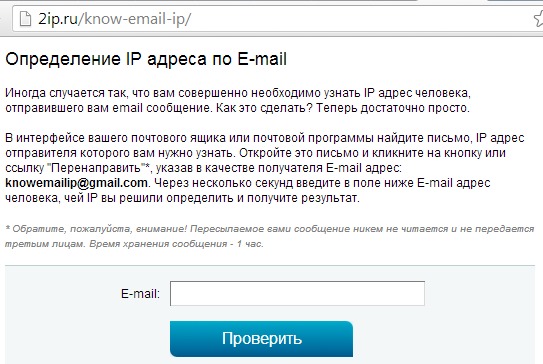 А зря! Ведь более приветливое и продуктивное общение происходит между человеком и личностью, а не человеком и невидимкой. В этой статье я подскажу, как попытаться выяснить максимум об отправителе-инкогнито по его адресу электронной почты.
А зря! Ведь более приветливое и продуктивное общение происходит между человеком и личностью, а не человеком и невидимкой. В этой статье я подскажу, как попытаться выяснить максимум об отправителе-инкогнито по его адресу электронной почты.
Вычисляем географическое местоположение
Информацию, предоставляемую WolframAlpha, YouGetSignal и другими схожими инструментами определения географического местоположения отправителя по IP-адресу, нельзя назвать исчерпывающей.
Зачастую вы увидите ошибочные либо поверхностные результаты, например лишь страну отправления. Но попытать счастья все же стоит.
Как узнать айпишник? Если вы пользуетесь Gmail, кликните по кнопке «Еще», расположенной напротив заголовка письма. Выберите пункт «Показать оригинал». В открывшемся служебном окне найдите строчку «Received: from». IP-адрес у вас в кармане.
Результаты подобных поисков могут разниться в зависимости от ПО, используемого при отправке сообщения, и хитростей национальных интернет-провайдеров. В общем, стоит попробовать в каждом конкретном случае и увидеть итог.
В общем, стоит попробовать в каждом конкретном случае и увидеть итог.
Как узнать местоположение пользователя, зная только его email-адрес
В статье описан очень простой и банальный метод, позволяющий определить IP-адрес получателя письма. Как все мы с вами знаем — имея IP-адрес, вычислить скрытую за ним персону не составит труда, особенно если вы сотрудник министерства Правды.
Статья не откроет ничего нового для людей, знакомых с принципом работы HTML, HTTP и почтовых клиентов, но, возможно, покажет, как этим можно пользоваться с другой точки зрения.
Для “просто”-пользователей ПО, мобильных устройств и электронной почты статья может показать на сколько важно соблюдать интернет-гигиену и оберегать свои персональные данные (к которым относиться email-адрес) в сети «Интернет».
Метод
Всем известно, что в современном мире можно отправить письмо c заголовком Content-Type: text/html;, что позволяет придать письму “правильный” внешний вид, подключить стили и картинки.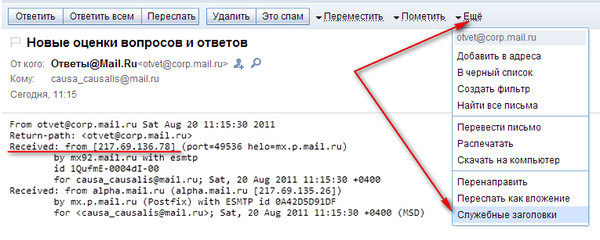 Стили и картинки могут быть как вложенными, так и ссылающимися на внешние ресурсы.
Стили и картинки могут быть как вложенными, так и ссылающимися на внешние ресурсы.
Если отправленное письмо пройдет мимо “спам”-фильтра, прикрепленные файлы будут подгружены автоматически при открытии письма.
Более того, многие почтовые клиенты на ПК, Mac и мобильных устройствах подгружают прикрепленные файлы заблаговременно, то есть в момент получения письма и до его фактического открытия и прочтения пользователем, например, в момент подключения к Wi-Fi или 3G (в зависимости от почтового клиента и его настроек).
Дело в том, что при обращении к прикрепленному файлу происходит HTTP-запрос на сервер, где файл физически расположен. При входящем обращении, оба хоста обмениваются данными о себе, в том числе IP-адресами, соотвественно — почтовый клиент, обратившись за ccs-фалом или графическим изображением вложенным в письмо, моментально передает IP-адрес получателя письма.
Что делать с полученным IP-адресом
Для Хабражителей данный вопрос не актуален, но тем не менее поясню. Имея IP-адрес его можно передать в министерство Правды, там дальше сами разберутся.
Имея IP-адрес его можно передать в министерство Правды, там дальше сами разберутся.
Дополнительно можно воспользоваться поиском по IP-адресам (whois) и выяснить кому он принадлежит, редко, но может оказаться так, что искомый нами IP-адрес выдан физическому лицу. Далее как с доменом — все явки (ФИО, адрес и др. данные) указаны в whois информации.
В случае, если IP-адрес принадлежит интернет-провайдеру (в том числе оператору мобильной связи), за которым скрыт наш получатель письма, можно обратится к оператору напрямую или через МВД (в случае помощи в каком-либо расследовании или его ведении).
При обращении к интернет-провайдеру помимо IP-адреса и причины обращения, необходимо указать точное время, когда к пользователю был привязан данный IP-адрес. Имея IP-адрес через whois всегда можно узнать город, а часто и административный округ, в котором находится получатель письма.
Как оформить письмо и откуда его отправить
Для составления письма возьмите любой текст, который будет выглядеть как “спам” для получателя письма, что бы он не обратил на него внимания.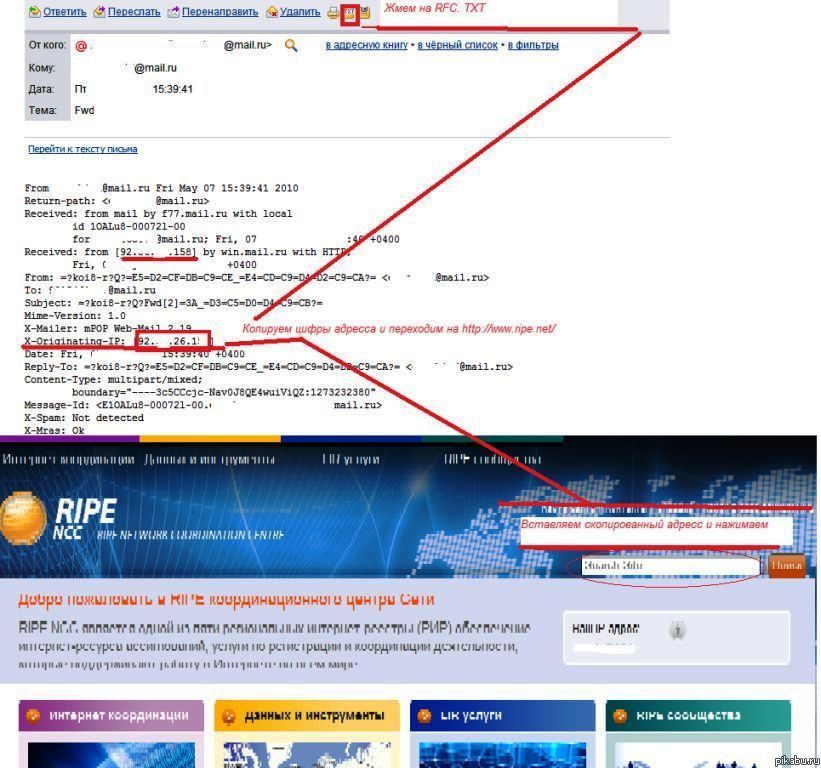
Но при этом не стоит брать текст из “спам”-писем, пришедших на Вашу почту, и тем более в “спам”-папку — для минимизации шансов попадания отправленного нами письма в поле зрения “спам”-фильтра на стороне получателя.
Для отправки письма воспользуйтесь любым сервисом, предоставляющим возможность анонимной отправки писем.
При этом рекомендую выходить в интернет используя различные анонимайзеры, VPN, Tor и браузер в порно приватном-режиме (без сохранения cookie, localStorage и т.п.), и с публичного Wi-Fi (в кепке, очках и темной неприметной одежде).
Что необходимо для сохранения заголовка REMOTE_ADDR
Вам необходим доступ на публично-доступный сервер или хостинг. Желательно с ненужным IP-адресом или доменным именем, который не жалко сменить или который никак к Вам не относится.
Можно воспользоваться динамическим DNS, который временно будет перенаправлять все запросы с временного IP-адреса на Ваш хост. На сервере имеем некий роут (route), который при входящем HTTP-запросе сохраняет все заголовки в файл или БД, или куда-либо еще на Ваше усмотрение.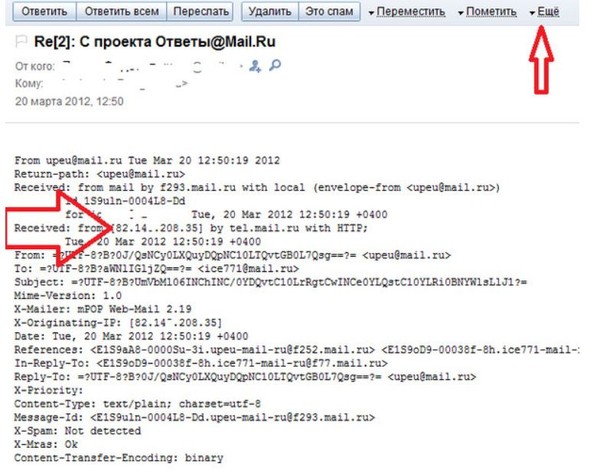
В письме рекомендую вставить ссылки на два файла. Один файл в заголовок письма — css-файл, другой на графическое изображение в теле письма (в виду разной работы почтовых клиентов).
Для уменьшения подозрительности возвращаем реальные файлы с правильными заголовками и Content-Type соответствующим запрошенным файлам (некоторые почтовые-клиенты и их браузерные версии проверяют прикрепленные файлы на соответствие).
При отправке писем по множеству адресов можно прикрепить GET-параметр для идентификации каждого из получателей.
В каких случаях это не работает
- Если получатель письма пользуется каким-либо анонимайзером, VPN или Tor;
- Большинство браузерных версий почтовых-клиентов кешируют прикрепленные файлы на своей стороне — в данном случае Вы получите IP-адрес почтового сервиса;
- При попадании письма в “спам”.
Когда это работает
В 70% случаях при использовании получателем письма почтового клиента на мобильном устройстве, благо количество пользователей смартфонов и мобильного-интернета растет.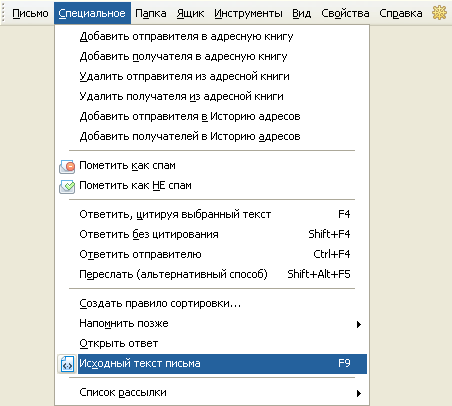
Спасибо. Соблюдайте интернет-гигиену и обрегайте свои персональные данные.
Как узнать откуда отправлено письмо и кое что ещё…
Бывают ситуации, когда очень даже интересно узнать некоторую дополнительную информацию о том, кто и откуда прислал нам письмо. Как найти отправителя-инкогнито? Что можно узнать адресу его e-mail. В большинстве случаем можно выяснить довольно много( если отправитель не принял специальных мер для запутывания своих подлых следов).
Начинаем поиск адреса отправителя сообщения. Вот, например, пришло письмо. Открыли его и смотрим на электронный адрес, который состоит из некого набора латинских цифр, разделенных знаком «собаки» (@). Например, Здесь news— это логин (ник) пользователя, а blombart.ru— это название сервера, где расположен почтовик. Итак, пришло письмо:
Смотрим e-mail отправителя. Но вся информация об этом письме здесь не видна -нужно посмотреть заголовок письма, где нас интересует IP — адрес. В разных почтовых клиентах или почтовых серверах это делается по разному, но смысл один — нам нужен заголовок письма.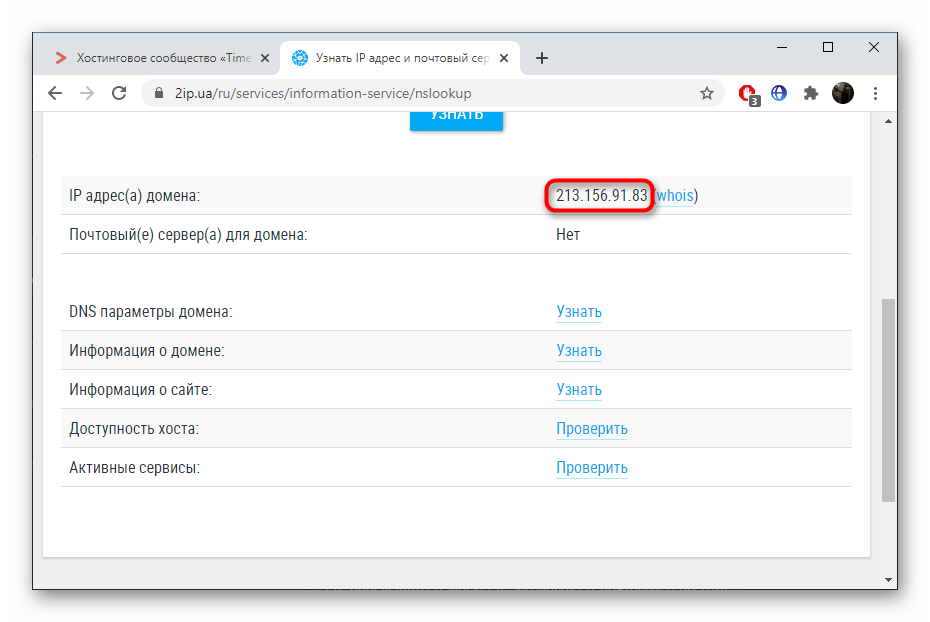 Как его читать — это другой вопрос: сначала учимся открывать заголовки письма.
Как его читать — это другой вопрос: сначала учимся открывать заголовки письма.
Открываем заголовок электронного письма
В почтовом клиенте The Bat! выделяем мышкой нужное нам письмо
И нажимаем клавишу F9. И видим заголовок:
Далее заходим на сайт . Вбиваем «айпишник» в соответствующее поле поиска
И смотрим:
Поиск в Gmail. Для Gmail кликнем кнопку «Еще» (напротив заголовка присланного сообщения), выберем «Показать оригинал» и в служебном окне (оно раскрывается) находим строку «Received: from».
Все, IP-адрес известен! (это не всегда так: если письмо ходило по нескольким серверам, то каждый оставляет свой IP-адрес и в этом случае нужно смотреть самый нижний).
Но! – Результат поиска зависит от используемого при отправке e-mail сообщения программы, системы безопасности интернет-провайдера.
Открывается заголовок:
Итак, присланное на ваш адрес электронное письмо имеет и служебную информацию, которая содержится в заголовке письма и обычно не показывается адресату.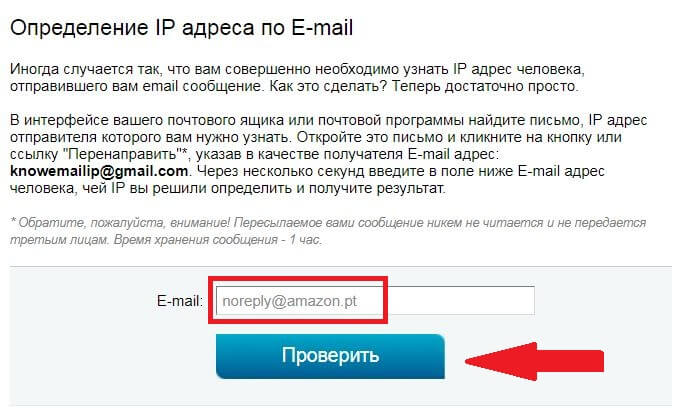 На примере The Bat! иGmailбыло показано как открыть этот заголовок. Значит нужно сначала решить задачу влезть в него.
На примере The Bat! иGmailбыло показано как открыть этот заголовок. Значит нужно сначала решить задачу влезть в него.
Читаем откуда отправлено письмо
В заголовке нас интересует IP отправителя. Ищем цифры в квадратных скобках. На рисунке выше IP-адрес отправителя 10.68.129.103. Стоит знать, что письмо может проходить несколько серверов и в этом случае нужно смотреть самый нижний IP-адрес.
Далее заходим на сайт
В правом окне вбиваем исследуемый IP-адрес и нажимаем клавишу Enter.
Можно посмотреть и геолокализацию (находим месторасположение). С помощью сервиса WolframAlpha (YouGetSignal, etc.) георасположение отправителя нельзя определить полностью. Максимум — страна отправления. Но все-же стоит попытаться узнать IP. Заходим на сайт и поле поиска вбиваем нашего «клиента» и нажимаем справа кнопочку. здесь можно просто вбить электронный адрес.
И видим результат: сервер не определился, а вот, где он находится,так это в Берлине.
Но бывает и так
Определился и сервер и место его нахождения.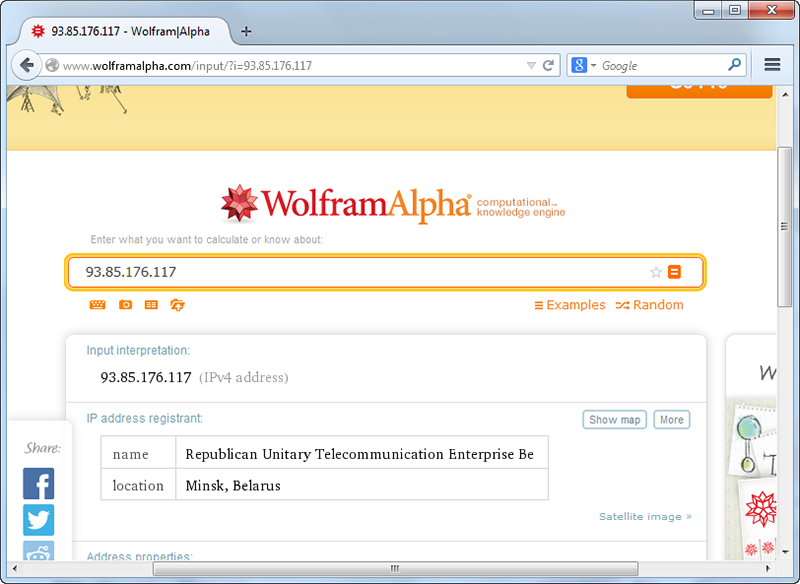
Если кому интересно копаться дальше, то вот некоторые пути поиска.
Как узнать ip по почте — Компьютерные мыши, подскажите как узнать ip адрес по электронной почте? — 2 ответа
В разделе Интернет на вопрос Компьютерные мыши, подскажите как узнать ip адрес по электронной почте? заданный автором Ўрий Насонов лучший ответ это На mail.ru.
Открываешь письмо.Внизу есть пункт «Ещё», кликаешь на него.Выбираешь «Служебные заголовки», там IP отправителя. Примерно так же на других почтах.
Через сайт ссылка можно узнать регион, и провайдера.
Только это мало что даст, в Целях определения адреса.1 Можно использовать прокси для сокрытия2 Пример: если человек использует 3g интернет МТС то ты увидишь лишь месторасположения
главного сервера. Для 5 уральских областей показывается 1 адрес Екатеринбург
Ответ от Миша Руковишников
Введи IP-шпион
Ответ от Ётепан Шестаков
ссылка
Ответ от Максим Кули
2ип
Ответ от ВадимМожно узнать только IP сервера, с которого отправлено письмо.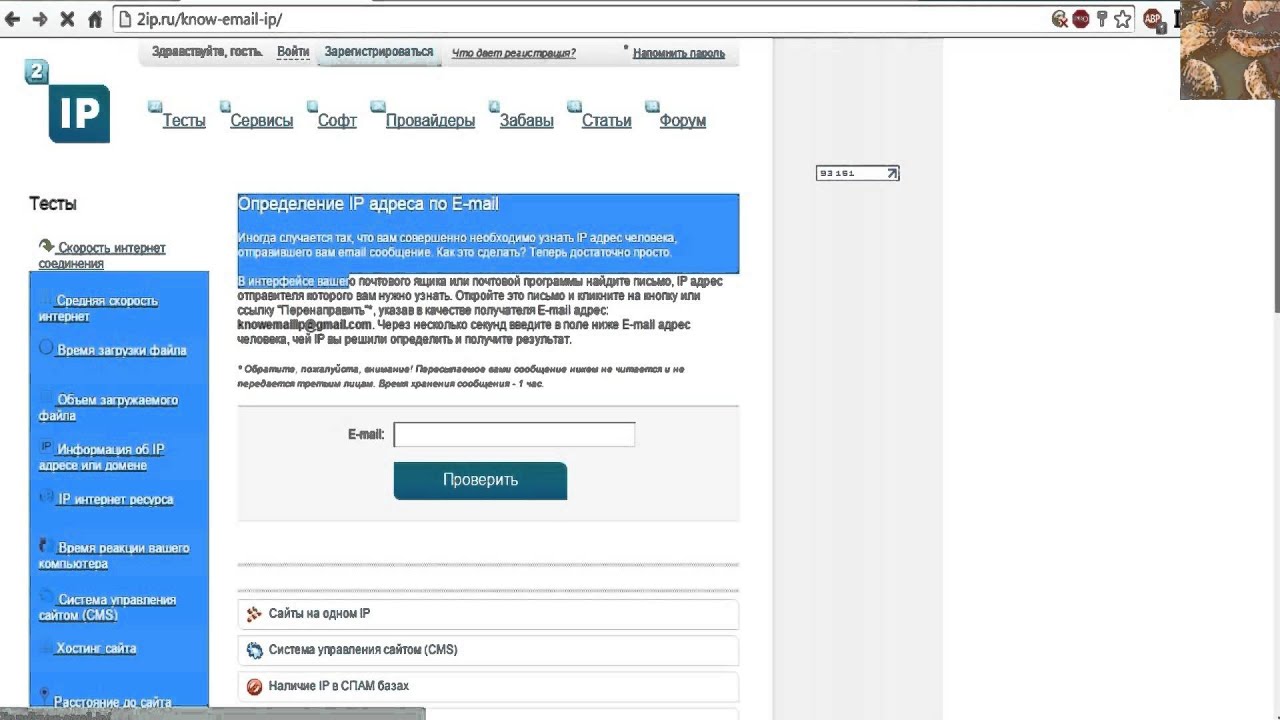
Если письмо получено почтовой программой, то посмотреть Свойства письма. Если письмо в ящике на Майл. ру и смотрим ящик через браузер, то открыть письмо, в меню найти Ещё и выбрать там Служебные заголовки.
Узать IP, с которого был вход на почтовый сервер, может только администрация почтового сервера.
Ответ от Вероятно, справа — ты
Мышь тут только ты. Мелкая, шкодливая. Небось обиделся на то, что тебя послали туда, куда заслуживаешь и пытаешься разборки устроить. Твои потуги тщетны, ибо ты — мелкая, шкодливая тварь.
Ответ от 2 ответа
Привет! Вот еще темы с нужными ответами:
Как отследить IP-адрес отправителя электронной почты
Бывают такие случаи, когда вы попадаете на подозрительный сайт или получаете по электронной почте странное письмо, и вам хочется стать детективом, чтобы узнать, где находится скрывающаяся за ними компания. Такую информацию можно получить из IP-адреса отправителя.
Проследить IP-адрес веб-домена можно, перейдя в меню Пуск и набрав в поиске cmd.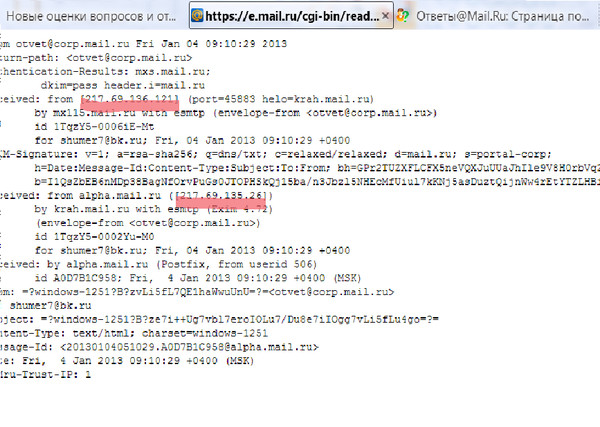 В командной строке, которая появляется, введите команду «tracert» (трассировка), за которой следует имя домена.
В командной строке, которая появляется, введите команду «tracert» (трассировка), за которой следует имя домена.
Трассировка будет отслеживать все этапы подключения между вами и сайтом, а финальные строки будут содержать его IP-адрес, который можно проверить на сервисе ip-adress.com или visualroute.visualware.
Кроме того, можно воспользоваться программным обеспечением, таким как ZoneAlarm, которое еще и защищает от кейлоггеров и шпионских программ, а также снабжено антифишинговым фильтром и проверяет учетные данные для каждого сайта, который вы посещаете.
ШАГ 1
Для того чтобы отследить IP-адрес электронной почты отправителя, вам придется открыть заголовок сообщения, который обычно скрыт почтовым клиентом. Этот метод открытия варьируется между электронной почтой и веб-клиентами электронной почты. В Gmail нажмите стрелку рядом с кнопкой «Ответить на сообщение» и выберите «Показать оригинал».
ШАГ 2
Некоторые приложения отображают Заголовок над главным сообщением, Gmail открывает его как отдельный текстовый документ. Чтобы найти IP-адрес отправителя сообщения, найдите раздел, который начинается с «Размещено: от» и посмотрите на набор цифр, разделенных точками, например, 192.168.2.1.
Чтобы найти IP-адрес отправителя сообщения, найдите раздел, который начинается с «Размещено: от» и посмотрите на набор цифр, разделенных точками, например, 192.168.2.1.
ШАГ 3
Для того, чтобы найти физическое расположение сервера, с которого было отправлено письмо, используйте трассирующие программы, такие как VisualRoute. Существуют различные версии, которые можно скачать, в том числе бесплатная Lite. Кроме того, вы можете запустить программу с помощью Java-апплета.
ШАГ 4 Этот апплет находится в нижней половине экрана. В поле рядом с «Проверка возможности подключения к интернету и трассировка IP-адресов» введите IP адрес, который вы хотите отслеживать, и выполните тестирование соединения с VisualRoute сервера или с компьютера. Когда вы ввели адрес, нажмите кнопку Пуск.
Как узнать ip компьютера по почте?
Ответ мастера:
Случается так, что вам необходимо найти IP-адрес компьютера, с которого вам по электронной почте прислали письмо. Возможно, это было нечто такое, что вызвало к отправителю повышенный интерес.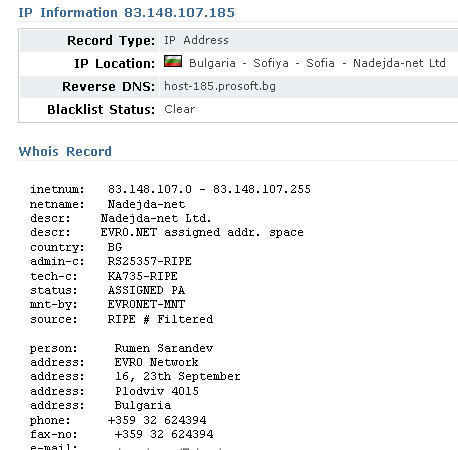 В таком случае вам придется, искать адрес его автора, имея на руках лишь только это электронное письмо.
В таком случае вам придется, искать адрес его автора, имея на руках лишь только это электронное письмо.
Для этого надо будет войти в свою почту и открыть это письмо.
Обратите внимание на RFC-заголовок данного электронного письма. Ваши дальнейшие действия зависят от той оболочки, где вы находитесь в данный момент:
• Yahoo.com – выбирайте пункт настроек, на котором находится шестеренка, и нажимайте на параметр «Полный заголовок»
• Мail.ru – в верху письма во вкладке «Еще» нужно выбрать ссылку «Служебные заголовки»
• Рамблер почта – в верхнем правом углу надо выбрать пункт «Другие действия», а затем нажать «Заголовки письма»
• Яндекс-почта – в верху этого письма нажмите параметр «Дополнительно», далее найдите «Свойства письма»
• Gmail.com – в самом верху справа данного письма, рядом с пунктом «Ответить» нажимайте на небольшой треугольник, который расположен острием вниз, а затем найдите вкладку «Показать оригинал»
• Outlook Express – в меню «Файл», нажимайте на пункт «Свойства», в новом окне щелкните по параметру «Подробно»
• KM. RU – выбирайте вкладку «RFC-заголовок»
RU – выбирайте вкладку «RFC-заголовок»
Там вы обнаружите тексты, которые характеризуют это письмо специальной технической информацией. Нужно найти четыре группы цифр, выделенных точками. В одной группе может быть одна, две цифры, но не более трех цифр.
Например: 212.157.83.225 или 126.0.0.1.
Вот пример технической информации об электронном письме:
Received: by 10.231.33.71 with SMTP id g7cs268023ibd;
Mon, 28 Nov 2011 03:31:27 -0800 (PST)
Как узнать ip по адресу почты?
IP-адрес определенного пользователя сети легко узнать по его почтовому адресу, достаточно только получить от него входящее сообщение на ваш электронный ящик. Обратите внимание, что IP-адрес может быть динамическим и периодически меняться при переподключениях.
Инструкция
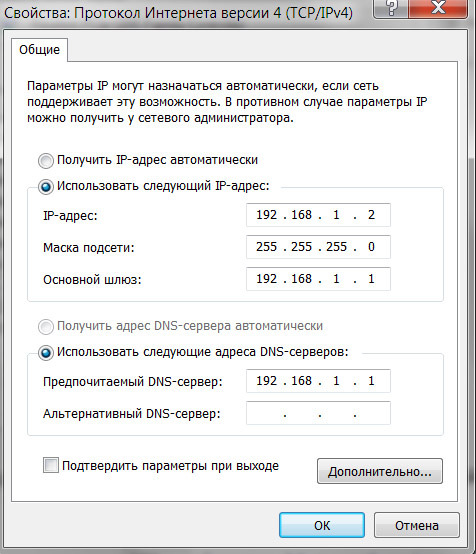
Обратите внимание, что если вы хотите узнать адрес, вам нужно сделать так, чтобы письмо было получено вами именно в этой программе.
Если вы не находитесь в списке контактов данного человека, маловероятно что вы сможете получить от него входящее сообщение электронной почты, поэтому продумайте, что можно ему написать для того, чтобы последовал ответ.
Также лучше всего использовать один и тот же сервер, чтобы исключить возможность попадания вашего письма в папку со спамом.
Напротив строчки X-Originating-IP: unknown via proxy будут значиться несколько цифр, это и будет IP-адрес отправителя письма.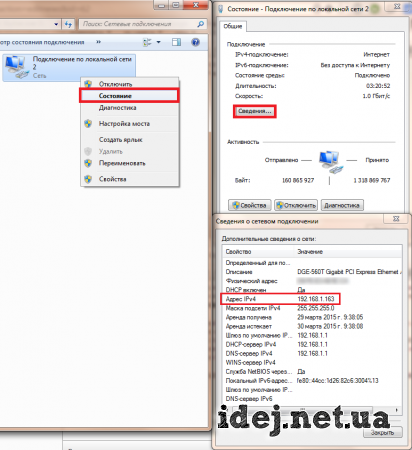 Это один из самых достоверных способов получения подобных данных.
Это один из самых достоверных способов получения подобных данных.
Лучше всего спросить ее у человека напрямую, а если он отказывается предоставлять информацию, уважайте его решение.
Совет добавлен 30 сентября 2011 Совет 2: Как узнать ip через почту Зачастую возникает необходимость определить, с какого IP-адреса было прислано то или иное письмо на электронный ящик. Эта информация содержится в самом письме, поэтому нет ничего сложного в том, чтобы узнать ее. Итак, зайдите через любой браузер на свою электронную почту. Для работы с параметрами письма используйте полную версию веб-интерфейса (не PDA и не WAP).
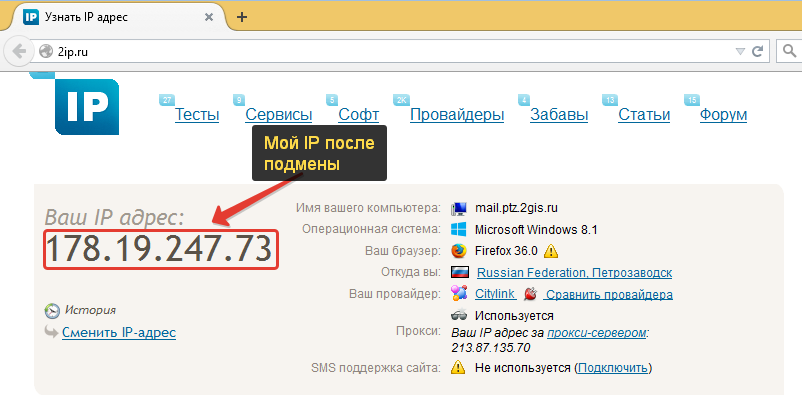
В случае, если вы зашли с помощью веб-интерфейса сервиса Mail.ru, найдите внизу страницы ссылку «Еще» и нажмите на нее. В появившемся окне выберите меню «Служебные заголовки».
При использовании почтового сервиса Gmail, найдите справа от кнопки «Ответить» стрелку вниз, рядом с которой находится клавиша. Нажмите ее и выберите «Показать оригинал».
В других почтовых службах найти соответствующий пункт в ниспадающих меню или на самой странице можно достаточно легко самостоятельно.
Если строк такого формата несколько, ищите IP-адрес в первой из них, за исключением ситуации, когда в ней указывается локальный адрес компьютера, к примеру, начинающийся с цифр 192.168. В таком случае необходимый вам IP-адрес ищите во второй строке.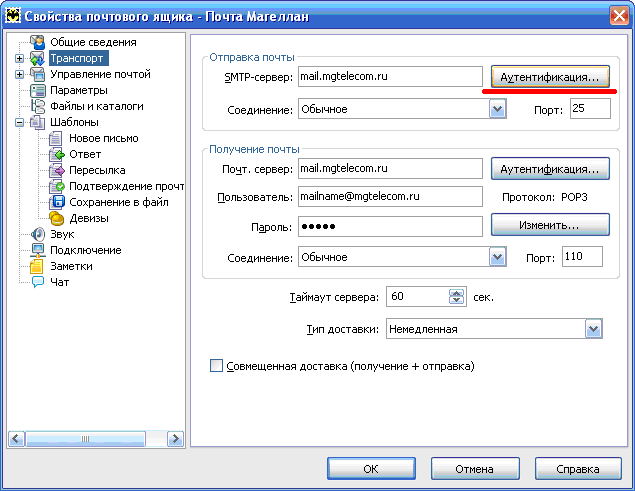 Сохраните адрес, закройте вкладку с текстом и только тогда выходите из почтового ящика.
Сохраните адрес, закройте вкладку с текстом и только тогда выходите из почтового ящика.
Можно ли по e-mail определить место нахождения автора письма?
Не так давно я получил интересный вопрос: «Можно ли зная электронный ящик человека определить его местоположение и получить информацию о нем?»
Вопрос был связан с тем, что один не очень хороший человек донимал мою подписчицу по электронной почте и очень хотелось этого человека наказать…
К сожалению (или скорее к счастью) все не так просто как в фильмах о хакерах! Есть множество нюансов, которые препятствуют определению местоположения отправителя, хотя теоретически при соблюдении некоторых условий определить его с некоторой точностью все же возможно…
Дело в том, что у любого электронного сообщения есть блок служебной информации. Многие почтовые программы и сервисы позволяют просмотреть этот блок. Например, в ящике mail.ru нужно нажать на кнопку «Еще» и выбрать пункт «Служебные заголовки».
Многие почтовые программы и сервисы позволяют просмотреть этот блок. Например, в ящике mail.ru нужно нажать на кнопку «Еще» и выбрать пункт «Служебные заголовки».
Откроется вкладка с блоком служебной информации, в которой находим строчку Received: from и далее IP-адрес.
Данный IP-адрес принадлежит компьютеру, с которого было отправлено сообщение. Правда, это утверждение справедливо лишь отчасти и связано это с достаточно сложной структурой компьютерных сетей.
По факту в подавляющем большинстве случаев этот IP-адрес будет принадлежать компьютеру провайдера, через которого человек выходит в интернет. То есть вычислить местоположение человека с точностью до квартиры вряд ли получится.
Разве что в лучшем случае с точностью до города или района.
Кроме этого, если сообщение было отправлено через веб-интерфейс почтового сервиса, то определить местоположение отправителя не удастся вообще. Что значит «через веб-интерфейс»? Ну например, у вас есть ящик на сервисе Яндекс. Вы открываете браузер, заходите на Яндекс и вводите логин и пароль.
Что значит «через веб-интерфейс»? Ну например, у вас есть ящик на сервисе Яндекс. Вы открываете браузер, заходите на Яндекс и вводите логин и пароль.
То есть вы заходите в свой ящик через браузер и сообщение отправляете через него.
В этом случае сообщение по факту отправляется не с вашего компьютера, а с компьютера почтового сервиса, который может находиться в тысячах километрах от вас, так как вы по сути зашли на удаленный компьютер с помощью сети интернет и вашего браузера.
Так сообщения отправленные через веб-интерфейс почты Яндекс прийдут из России, а с Gmail из США… хотя и в том, и в другом случае отправитель может находиться где угодно, хоть в Африке.
Поэтому определить местоположение отправителя можно с некоторой точностью при условии что сообщение было отправлено через почтовую программу (Outlook, Mozilla Thunderbird и т.д.) установленную на компьютере отправителя и настроенную через протокол POP3 (не через IMAP). Но опять же все зависит от способа подключения к интернету и от особенностей провайдера.
В общем, если вы получили IP-адрес, то можете по нему попытаться определить местоположение компьютера. Для этого копируем адрес и переходим на любой сайт, который позволяет определить местоположение компьютера по IP-адресу. Таких сайтов существует огромное количество, например, https://speed-tester.info
Вставляете адрес в соответсвующее поле и на карте отображается компьютер с таким IP-адресом.
Чтобы понять насколько это неточный инструмент, зайдите на сайт https://2ip.ru. На нем отобразится IP-адрес вашего компьютера. Скопируйте этот адрес и проверьте его на сайте https://speed-tester.info/ip_location.php.
Удивлены? Вот и я о том же:)
Поэтому отвечаю на заданный в заголовке вопрос — нет, нельзя:)
Как узнать IP-адрес отправителя письма?
Блог → Как узнать IP-адрес отправителя письма?
Представим себе ситуацию: вам написал электронное письмо человек, в личности которого вы не вполне уверены.
Например, это может быть некий потенциальный знакомый или даже мошенник, скрывающийся под другим именем.
Вам необходимо проверить, что он тот, за кого себя выдает, но как это сделать? В электронной переписке, в отличие от обычной, нет ни индекса, ни почтового адреса, и даже имя указывать необязательно.
К счастью, почтовые программы имеют другой механизм, позволяющий достичь этой же цели.
Как на обычном, бумажном письме всегда написан адрес отправителя, так и на письме электронном будет «написан» электронный адрес отправителя, который называется IP-адрес (от англ. Internet Protocol, протокол Интернета).
Узнав этот адрес, можно довольно точно определить с его помощью если не имя, то хотя бы страну и город отправителя – а это уже немало. Вот как это сделать с помощью некоторых популярных почтовых сервисов.
Узнать отправителя в Яндекс.Почта
Если вы пользуетесь российской почтовой службой Яндекс.Почта, нажмите на письмо, IP-адрес отправителя которого вам необходимо узнать. Вы увидите ссылку «Свойства письма» сразу под электронным адресом.
Нажмите на эту ссылку, и вы увидите большое количество технической информации.
Не пугайтесь, нам нужны всего несколько строк в начале этого текста. Они выглядят примерно так:
Как определить IP-адрес по электронному письму?
Недавно получил электронное письмо следующего содержания:
Изначально «она» узнала мою электронную почту в социальной сети «мамба», якобы хотела познакомиться и выслать фото. Ну пытаются развести, что удивительного, но мне как самому дотошному захотелось узнать IP-адрес отправителя, тем более, что ничего сложного в этом нет.
Достаточно открыть вкладку — служебные заголовки или RFC-заголовки:
IP легко определить, так он имеет довольно специфический вид — ххх.ххх.ххх.ххх, четыре трехзначных числа. Смотреть необходимо самый нижний ip, так как письмо может перенаправляться через другой ip.
Microsoft Outlook 2007
или нажать клавишу F9
Необходимо справа нажать вкладку «Подробнее» и выбрать появившуюся кнопку «Свойства».
Что можно определить по IP-адресу
С помощью IP можно узнать только регион местоположения и данные о провайдере, но точного адреса узнать не получится (если конечно нет знакомых работающих на провайдера). Но при злостных нарушениях, вполне возможно провайдер сам будет
заинтересован блокировать нарушителя.
Определяем провайдера: — открываем ссылку на сайт — speed-tester.info/ip_info.php (либо можно найти местоположение speed-tester.info/ip_location.php), сразу предлагается ввести ip-адрес. Копируем наш адрес из письма (Ctrl+C)? вставляем в строку поиска (Ctrl+V)
и нажимаем кнопку «узнать». Вот что может получиться:
Привет мои уважаемые читатели.
Опять я немного запоздал с новым выпуском статьи.. Наверно это всё лето. Яркое солнце, кругом зелень, девушки в коротких юбках. 🙂 Короче, совершенно нечего не хочется делать, хочется лечь где не будь на берегу озера, по дальше от городской суеты, от зомбо-ящика, и обо всем забыть.
Давайте перейдем непосредственно к самой статье. И узнаем, как же можно узнать IP адрес чужого компьютера в сети.
Говоря простым языком, Интернет это большая, глобальная сеть.. Соответственно у каждого компьютера в сети, должен быть свой уникальный идентификатор, то есть IP адрес, на который присылаются различные данные.
В Интернете, ваш IP адрес, как правило ни кому, и не на каких ресурсах не отображается, за исключением только администраторов самих сайтов, которые могут просматривать статистику посетителей.
Что будет если ваш IP узнает злоумышленник? Да по большому счету нечего, если он не “мега-профи”.
Что сможете сделать вы, если узнаете IP злоумышленника? Ну как минимум, можно посмотреть к какому городу и провайдеру привязан ip адрес, иногда эта информация бывает полезна.
К примеру, вы получаете Вконтакте или Одноклассниках, сообщение от незнакомца, ещё и с «левой анкеты», который посылает непристойные сообщения в ваш адрес, узнав его IP адрес, вы можете узнать, с какого провайдера и города он вам пишет. А если постараться, можно посмотреть зону обслуживания данного провайдера, и узнать примерные районы города откуда могло вам прийти сообщение. Если конечно, это не крупный провайдер.
Тоже самое относиться и к не желательным сообщениям которые приходят к вам по электронной почте.
Сейчас, я приведу вам, три способа, при помощи которых, можно вычислить IP адрес чужого компьютера.
Определение IP адреса, при помощи сервиса IPLOGGER.
Этот способ подойдет для тех, кто общается в социальных сетях.
Для того, чтобы узнать адрес собеседника, вам надо будет, при помощи данного сервиса, сгенерировать специальную короткую ссылку, и послать её вашему собеседнику. Когда он нажмет на неё, то нечего особенного не заметит, его просто перенаправит на тот сайт, который вы указали в ссылке. После чего, в статистике вы можете посмотреть ip адрес компьютера того человека, которому вы скидывали ссылку.
Давайте, более подробнее рассмотрим, как это можно сделать.
1. Для того чтобы сгенерировать ссылку, вы должны зайти на сайт www.iplogger.ru.
В верхней части сайта, вы так же можете увидеть информацию о вашем ip адресе.
2. Теперь, нам необходимо cгенерировать ссылку. Для этого вам необходимо скопировать адрес любого сайта, либо ссылку на изображение.. И вставить её в поле с кнопкой “Сгенерировать IPLOGGER-ссылку”
3. После того как вы нажмете сгенерировать ссылку. Мы получим вот такое окно:
Сверху, указана короткая ссылка, которую нужно отослать тому, чей ip адрес вас интересует.. Когда пользователь перейдет по ссылке, то его ip адрес отразиться в вашей статистике.. Ниже, вам будет предоставлен идентификатор IPLOGGER, который в можете ввести в поле для просмотра статистики.
Просмотр статистики, доступен так же с главной страницы сайта.
Определение IP при помощи почтового сервиса MAIL.RU.
Для того, чтобы узнать IP адрес человека, который прислал вам письмо, вам необходимо зайти в свой почтовый ящик, открыть письмо отправителя. После чего зайти в следующий раздел меню “ещё->служебные заголовки”
После того как вы нажмете служебные заголовки, вы получите текст примерно следующего содержания.
То что я подчеркнул красной линией это и есть ip адрес, отправителя данного письма.
Определение IP при помощи почтового сервиса YANDEX.RU.
Тут примерно все как на MAILRU. Открываете любое письмо. Нажимаем “свойства письма” .
После чего, в куче не понятных надписей ищем IP адрес :)) Обычно он находиться в поле: Received: from
В данной статье я вам раскрою секрет о том, как определить IP чужого компьютера и узнать, в каком городе находится его обладатель. Даная задача проста, главное, чтобы вы были в таких отношениях с тем человеком, чтобы могли свободно и доверительно переписываться с ним в любой социальной сети или месенджере.
Эта возможность крайне пригодится вам, если вы, например, познакомились с каким-то человек в интернете, и у него в анкете написано, что он из какого-нибудь Нью-Йорка, и вы ему не верите. Его можно быстро вывести на чистую воду и доказать ему, что он и села Иваново, если он действительно оттуда. Для этого нужно знать, как определить IP адрес чужого компьютера.
Узнаём чужой IP
Не забывайте, что при желании IP может быть изменён у любого компьютера в интернете. Как это можно сделать, я рассказывал .
Итак, для начала подыскиваем в интернете какой-либо любой интересный вашей жертве материал. Это может быть всё, что угодно – картинки, видео, статьи. Нашли материал и сохранили ссылку на него. Она нам пригодится для того, чтобы определить IP чужого компьютера.
Теперь переходим в сервис IPlogger, он находится . Откроется сайт, где подробно написано описание этого инструмента. Читать не обязательно, так как все его функции нам не нужны, нам надо только определить IP чужого компьютера.
Вставляем ссылку, которую мы сохранили, в строку, в которой написано «Скопируйте целевой URL в это поле», и нажимаем на кнопку «Сгенерировать IPLOGGER-ссылку».
Делаем специальную ссылку
Мы переходим на следующую страницу, где видим три строки с IPLOGGER-ссылками. Для того чтобы определить IP чужого компьютера, нам нужна первая либо вторая короткая ссылка, без разницы, какую брать. Самое главное, сохранить идентификатор IPLOGGER, который тоже есть на этой странице. Сохраните его где-нибудь у себя на компьютере.
Делаем специальную ссылку
Хватаем полученную ссылку и кидаем её в сообщения нашей жертве с предложением перейти по ней, мотивировав тем, что там песня, которую он очень долго искал, или фильм, который давно хотел посмотреть, или что-то ещё. Поводов можно придумать много. И всё. Жертва на удочке. Как только он перешёл по вашей ссылке, мы можем узнать IP адрес его компьютера и город его расположения.
Снова переходим на страницу сервиса IPlogger и вставляем наш ранее сохранённый идентификатор в соответствующую строку. Нажимаем кнопку «Просмотр статистики».
Получаем IP и город
И здесь мы видим IP нашей жертвы и даже можем узнать город по IP. И доказываем ему, что он на самом деле из села Иваново, и рушим все надежды и мечты.
Получаем IP и город
Кроме того, если вы заметили, то на главной странице сервиса IPlogger в самом верху вы можете видеть свой IP, страну и город. Так что про вас тоже всё известно.
Каждый компьютер имеет уникальный номер, который может дать информацию о его местоположении. Узнать IP адрес чужого компьютера можно с помощью различных сервисов. Некоторые пользователи делают специальные «ловушки», которые позволяют поймать человека, перешедшего по определённой ссылке.
Специальные сервисы
Пользователь может определить айпи адрес чужого компьютера, если знает его имя. Для этих целей используются специальные сервисы.
Одним из популярных и старых является сайт 2ip.ru. Для начала работы необходимо перейти на него:
- Выбрать строку «IP интернет-ресурса».
- Ввести название компьютера.
- Нажать на кнопку «Проверить».
Через несколько минут сервис отобразит айпи адреса. В этом же блоке будут отображаться алиас-адреса.
Узнать айпи адрес по названию компьютера можно через IP-калькулятор. Для начала работы нужно перейти на официальный сайт. В верхней панели выбрать вкладку «Узнать IP сайта». Откроется форма, в которую нужно ввести имя компьютера. После чего нажать на зелёную кнопку. Системе понадобится несколько минут для вычисления и на экране появится номер.
Проще всего узнать IP чужого компьютера, если он находится в распоряжении пользователя. Для этого нужно воспользоваться средствами Windows:
- Запустить командную строку. Сделать это можно через меню «Пуск», или воспользовавшись комбинацией клавиш «Win»+ «R».
- Вписать cmd и нажать «Ок».
- Написать команду «ipconfig» и нажать Enter.
Командная строка отображает различную информацию. Пользователю нужно найти строку с названием: IPv4-адрес. Напротив неё будет номер, который и является IP используемого компьютера.
Также пробить адрес другого компьютера можно через поисковик «Яндекс». В адресную строку нужно вписать «ip». Первый же блок отобразит нужную информацию.
Применение ссылок
Специально сгенерированные ссылки являются «ловушкой» для посетителей сайта или страницы в социальных сетях. Сделать их можно на специальных сервисах.
Первый сайт — Speed — tester. Сервис разработан российскими специалистами. Здесь представлены различные варианты для определения сетевых параметров ПК. Также он помогает узнать айпи компьютера.
Для начала нужно пройти регистрацию. Пользователю нужно придумать логин и пароль, ввести электронную почту и . На указанный адрес придёт письмо-подтверждение действий на сайте. При успешном прохождении всех этапов, система сообщит о регистрации.
Теперь нужно нажать на строку «Узнать чужой IP» и продолжить действия:
- Заполнить представленную форму. Придумать название, ввести сайт, который увидет пользователь. Последнюю строку можно не заполнять.
- Нажать «Создать ссылку».
Сервис сгенерирует несколько вариантов. Выше указывается ссылка на личный кабинет, в котором отображаются все переходы. Необходимо нажать «Список ваших ссылок», отобразятся адреса компьютеров.
Второй ресурс — Vbooter. Инструкция для создания ссылок:
- Зайти на официальный сайт.
- Перейти во вкладку «Register».
- В первых двух строках указывается логин и электронный адрес. Третья строка должна содержать пароль, который нужно продублировать в четвёртую строку.
- Поставить галочку и нажать зелёную кнопку.
- Зайти в личный кабинет по созданному логину и паролю. В левом меню выбрать «IP Logger».
- Нажать на кнопку в виде плюса.
- Скопировать ссылку и закрыть форму.
Пользователь может воспользоваться сервисов Ipllogger, чтобы отследить адрес чужого устройства. Для этого нужно взять ссылку любого ресурса, перейти на указанный сайт, вставить её в поле для сокращения. Через несколько секунд появятся варианты адресов. Вставлять нужно 3 или 4. Лучше всего выбирать короткую ссылку, которая не вызовет подозрений.
Этот сервис отличается от предыдущих тем, что не требует регистрации, чтобы воспользоваться им. При этом сокращает ссылки и показывает статистику.
Сокращение длинных адресов
Существует несколько сервисов, которые делают длинную ссылку короткой. Можно воспользоваться социальной сетью Вконтакте.
Инструкция по использованию:
- Перейти на сайт vk.com / cc. Сокращатель ссылок открывается автоматически.
- В открывшуюся форму ввести адрес сайта.
- Нажать на кнопку «Получить короткий вариант ссылки».
Сервис предоставит короткий вариант, который удобно размещать на своей странице и отправлять друзьям. Такой вариант не вызовет подозрений.
Сделать короткую ссылку можно через сервис Google. Для этого нужно перейти на «Google url shortener». Сайт доступен только на английском языке, но проблем с его использованием возникнуть не должно.
В предложенной форме существует одна срока, в которую вписывается адрес сайта. После этого нужно подтвердить, что пользователь не является роботом и нажать «Shorten url».
Укорочённая ссылка появится в открывшемся окне. Скопировать её можно, выделив мышкой или нажав на окошки рядом. После этого можно закрыть форму.
Ссылки можно отправлять друзьям в открытом виде. Если нужно поймать незнакомого человека, лучше спрятать её под фото или видео. Контент нужно подбирать интересный, чтобы у пользователя возникло желание кликнуть. Только так можно узнать адрес компьютера. После чего можно выяснить и место проживание человека. Для этого необходимо использовать сервис White Whois. На официальном сайте нажать «Проверить IP» и вставить адрес. Ниже появится информация о стране и регионе нахождения человека.
Как узнать ip по электронной почте
Определить IР-адрес отправителя письма никогда не будет лишним, исключительно, если это письмо кажется подозрительным. Скажем, дабы убедиться, что отправитель именно тот человек, за которого он себя выдает либо обратиться к его провайдеру либо обладателю домена с претензией в случае рассылки спама либо еще каких либо «пакостей».
Вам понадобится
- – компьютер либо коммуникатор;
- – подключение к сети интернет.
Инструкция
1. Войдите в свой почтовый ящик непринужденно на сайте либо воспользуйтесь сборщиком писем. Откройте волнующее вас письмо в папке входящих сообщений. Дальше действуйте в зависимости от ящика либо сборщика:• В Outlook Express – в меню «Файл» нажмите «Свойства» (либо на клавиатуре нажмите комбинацию Alt+Enter), в открывшемся окне выберите вкладку «Детально».• В Яндекс-почте –в шапке письма обнаружьте меню «Добавочно», в нем выберите «Свойства письма».• В Gmail.com – в правом верхнем углу в шапке письма нажмите на небольшой треугольник, направленный острием вниз, в открывшемся меню выберите пункт «Показать оригинал».• В Мail.ru – в шапке письма в меню «Еще» выберите «Служебные заголовки».• В почте на Рамблере – в правом верхнем углу нажмите на кнопку «Другие действия», выберите пункт «Заголовки письма».• KM.RU – нажмите на меню «RFC-Заголовок».• На Yahoo.com – нажмите на кнопку настроек (на ней нарисована шестеренка) и выберите пункт «Полный заголовок».
2. Просмотрите наблюдательно полученные служебные заголовки. Обнаружьте строчки как бы:X-Yaschik-FolderName: VhodyashchieReceived: from mxfront15.mail.yaschik.net ([126.0.0.1]) by mxfront15.mail.yaschik.net with LMTP id XEb4f4Io for ; Thu, 4 Aug 2011 17:33:14 +0400Received: from mailer.otpravitel.ru (mailer.otpravitel.ru [212.157.83.225]) by mxfront15.mail.yaschik.net (nwsmtp/Yaschik) with ESMTP id XDF0s9d0; Thu, 4 Aug 2011 17:33:13 +0400Последовательности из четырех групп цифр, поделенных точками в квадратных скобках, расположенные в строке, начинающейся со слов “Received:from” – это и есть IP-адреса.IP-адрес отправителя, как водится, указывается в списке самым последним. В данном примере адрес отправителя – 212.157.83.225. Выше обозначен IP-адрес почтовой службы yaschik.net (126.0.0.1), через которую было доставлено данное письмо. Таких адресов может быть указано несколько.В зависимости от особенностей почтовых программ, применяющихся для отправки и приобретения писем, текст перечня служебных заголовков может выглядеть несколько напротив, а строки поля “Received:from” будут располагаться как в самом начале текста, так и ближе к концу.
3. Воспользуйтесь для сбора больше подробной информации об отправителе любым из существующих в сети бесплатных сервисов. На странице большинства таких сервисов в особое поле следует ввести цифры IP-адреса и нажать на кнопку поиска. Но также существуют бесплатные сервисы, разрешающие определить именно отправителя электронной почты, в которых в поле для ввода информации необходимо скопировать полученный рабочий заголовок из письма целиком либо электронный адрес с которого пришло письмо. В итоге вы сумеете узнать географическое расположение отправителя (либо, как минимум, географическое расположение и название его провайдера), информацию о хосте и домене.
Обратите внимание!
Пользователи интернета зачастую имеют динамические IP, в итоге чего примитивными доступными средствами верно определить место нахождения отправителя письма вам, скорее каждого, не удастся. Скажем, если человек, проживающий в Северо-Западном регионе России, использует 3G модем, итогом поиска географического расположения по IP будет показан районный офис его сотового оператора в Санкт-Петербурге. Правда сам отправитель при этом может находиться в любом ином городе: в Калининграде, Мурманске, Великом Новгороде, Архангельске и пр.
Полезный совет
Для того, дабы утаить свой IP, воспользуйтесь подключением через прокси-сервер либо программой-анонимайзером.
Как узнать местонахождение отправителя письма в Gmail
Если вы хотите отследить местонахождение отправителя электронной почты в Gmail, вы можете начать с попытки найти IP-адрес отправителя электронной почты, который, в свою очередь, может показать местоположение отправителя письма в Gmail.
Вкратце о том, как определять местонахождение отправителя почты в Gmail
Когда кто-нибудь отправляет вам email, IP-адрес отправителя, скорее всего, будет включен в заголовок сообщения.
Это означает, что вы сможете узнать IP-адрес отправителя из информации заголовка и использовать любой популярный инструмент поиска IP-адресов для отслеживания страны, города и провайдера отправителя.
Популярные почтовые клиенты, такие как Mail, Outlook и Yahoo, включают IP-адреса в заголовки исходящих сообщений. Письма, отправленные с использованием Gmail или приложения Gmail, могут включать или не включать IP-адрес в информацию заголовка.
В таком случае вы можете нажать стрелку вниз под именем отправителя и посмотреть, можно ли получить часовой пояс отправителя. Если доступен часовой пояс, вы можете получить приблизительное местоположение отправителя, перейдя на карту временных зон.
Как найти IP-адрес отправителя почты в Gmail на ПК
Выполните шаги, описанные ниже, для того, чтобы найти IP:
- Войдите в аккаунт Gmail и откройте нужное письмо.
- Кликните на стрелку вниз рядом с кнопкой Ответить, в выпавшем меню нажмите на Показать оригинал.
- На следующем экране прокрутите вниз и найдите слово Received, а далее вы увидите IP-адрес отправителя рядом с Received: from.
В случае, если в заголовке слишком много информации, то поищите эти слова с помощью Ctrl+F.
Как отследить местонахождение отправителя в Gmail с помощью IP-адреса
Как только вы узнали IP-адрес отправителя email, вы сможете найти его местоположение, используя сервис отслеживания IP.
Например, можно перейти на IP-Traker.org и ввести IP-адрес отправителя письма в поле для поиска.
Нажмите на кнопку Lookup IP Address With IP Lookup и сервис покажет вам страну, город, часовой пояс и интернет-провайдера отправителя письма.
Если информация о стране, городе и часовом поясе известна, вы даже можете угадать человека, стоящего за неизвестной электронной почтой, в своей учетной записи Gmail.
Еще статьи из рубрики Руководства:
Как найти местоположение человека по письму электронной почты
Последнее обновление от пользователя Макс Вега
.
Все больше и больше пользователей иногда любят представить себя шпионами, чтобы найти местоположение человека, который написал им электронное письмо. Есть много мошенников, использующих онлайн-сервисы и предлагающих пользователям за плату сомнительные услуги по нахождению местоположения того или иного человека по только что полученному письму. Цель этой статьи – предостеречь пользователей от таких сервисов и рассказать, как Вы сами можете попробовать определить, где находится отправитель письма.
Найти IP отправителя
Электронное письмо содержит много скрытой информации в так называемых «заголовках», которые не видны получателю. В них могут иногда содержаться IP-адреса отправителей.
Чтобы получить доступ к такому заголовку, в большинстве почтовых клиентов достаточно щелкнуть правой кнопкой мыши на почту, а затем перейти к Cвойствам > Просмотреть оригинал/или Просмотреть источник. IP-адрес будет отображаться в одном из следующих полей:
- X-Originating-IP
- Получено: где IP-адрес следует в квадратных скобках [ ].Получено: от [xxx.xxx.xxx.xxx]
Однако, обратите внимание, что электронная почта проходит через несколько SMTP-серверов и большинство IP-адресов в заголовках соответствуют последовательным серверам, которые отправили электронную почту.
Если электронное письмо было отправлено с помощью электронной почты Gmail, скорее всего, фактический IP-адрес отсутствует.
Найти IP-адрес
Если Вы по-прежнему не находите IP-адрес отправителя, просто перейдите в онлайн-сервис, набрав в Google «geoip lookup», чтобы получить больше информации об IP-адресе.
Не ожидайте, что найдете адрес с номером улицы, в лучшем случае у Вас будет город или район, соответствующий серверу интернет-провайдера, который иногда может находиться в соседнем городе или просто в другом месте страны, особенно если человек отправил электронное письмо во время соединения в 3G / 4G.
Скорее всего, информация будет такого типа:
Изображение: © Sebastian Hietsch — Unsplash.com
использование почты, проверка через приложения
Автор ITtime Опубликовано Обновлено
Каждый компьютер имеет уникальный номер, который может дать информацию о его местоположении. Узнать IP адрес чужого компьютера можно с помощью различных сервисов. Некоторые пользователи делают специальные «ловушки», которые позволяют поймать человека, перешедшего по определённой ссылке.
Использование электронной почты
Активные пользователи интернета получают до нескольких десятков электронных писем в день. В них могут отображаться рабочие вопросы, выгодные предложения, спам или оскорбления. В последних случаях необходимо выяснить владельца таких сообщений. Для этого нужно перейти в почту и открыть письмо. После чего можно узнать чужой ip адрес:
- Щёлкнуть по кнопке «Ещё». Находится она в верхней панели.
- Откроется небольшая шторка, в которой нужно выбрать «Служебные заголовки».
- Выбрать строку, начинающая с «Received». После названия будет указан АйПи отправителя.
Если используется почта от Яндекса, то необходимо перейти в неё и отрыть письмо. В верхней панели нажать на кнопку, которая представлена многоточием. В открывшемся меню выбрать «Свойства письма». Остальные действия идентичны тем, что были описаны для почты Майл.
Описанные способы подходят для почтовых ящиков, расположенных на любом сервисе. Отличием может служить название главного меню, где находится адрес.
Специальные сервисы
Пользователь может определить айпи адрес чужого компьютера, если знает его имя. Для этих целей используются специальные сервисы.
Одним из популярных и старых является сайт 2ip.ru. Для начала работы необходимо перейти на него:
- Выбрать строку «IP интернет-ресурса».
- Ввести название компьютера.
- Нажать на кнопку «Проверить».
Через несколько минут сервис отобразит айпи адреса. В этом же блоке будут отображаться алиас-адреса.
Узнать айпи адрес по названию компьютера можно через IP-калькулятор. Для начала работы нужно перейти на официальный сайт. В верхней панели выбрать вкладку «Узнать IP сайта». Откроется форма, в которую нужно ввести имя компьютера. После чего нажать на зелёную кнопку. Системе понадобится несколько минут для вычисления и на экране появится номер.
Проще всего узнать IP чужого компьютера, если он находится в распоряжении пользователя. Для этого нужно воспользоваться средствами Windows:
- Запустить командную строку. Сделать это можно через меню «Пуск», или воспользовавшись комбинацией клавиш «Win”+ «R».
- Вписать cmd и нажать «Ок».
- Написать команду «ipconfig» и нажать Enter.
Командная строка отображает различную информацию. Пользователю нужно найти строку с названием: IPv4-адрес. Напротив неё будет номер, который и является IP используемого компьютера.
Также пробить адрес другого компьютера можно через поисковик «Яндекс». В адресную строку нужно вписать «ip». Первый же блок отобразит нужную информацию.
Применение ссылок
Специально сгенерированные ссылки являются «ловушкой» для посетителей сайта или страницы в социальных сетях. Сделать их можно на специальных сервисах.
Первый сайт — Speed — tester. Сервис разработан российскими специалистами. Здесь представлены различные варианты для определения сетевых параметров ПК. Также он помогает узнать айпи компьютера.
Для начала нужно пройти регистрацию. Пользователю нужно придумать логин и пароль, ввести электронную почту и капчу. На указанный адрес придёт письмо-подтверждение действий на сайте. При успешном прохождении всех этапов, система сообщит о регистрации.
Теперь нужно нажать на строку «Узнать чужой IP» и продолжить действия:
- Заполнить представленную форму. Придумать название, ввести сайт, который увидет пользователь. Последнюю строку можно не заполнять.
- Нажать «Создать ссылку».
Сервис сгенерирует несколько вариантов. Выше указывается ссылка на личный кабинет, в котором отображаются все переходы. Необходимо нажать «Список ваших ссылок», отобразятся адреса компьютеров.
Второй ресурс — Vbooter. Инструкция для создания ссылок:
- Зайти на официальный сайт.
- Перейти во вкладку «Register».
- В первых двух строках указывается логин и электронный адрес. Третья строка должна содержать пароль, который нужно продублировать в четвёртую строку.
- Поставить галочку и нажать зелёную кнопку.
- Зайти в личный кабинет по созданному логину и паролю. В левом меню выбрать «IP Logger».
- Нажать на кнопку в виде плюса.
- Скопировать ссылку и закрыть форму.
Пользователь может воспользоваться сервисов Ipllogger, чтобы отследить адрес чужого устройства. Для этого нужно взять ссылку любого ресурса, перейти на указанный сайт, вставить её в поле для сокращения. Через несколько секунд появятся варианты адресов. Вставлять нужно 3 или 4. Лучше всего выбирать короткую ссылку, которая не вызовет подозрений.
Этот сервис отличается от предыдущих тем, что не требует регистрации, чтобы воспользоваться им. При этом сокращает ссылки и показывает статистику.
Сокращение длинных адресов
Существует несколько сервисов, которые делают длинную ссылку короткой. Можно воспользоваться социальной сетью Вконтакте.
Инструкция по использованию:
- Перейти на сайт vk.com / cc. Сокращатель ссылок открывается автоматически.
- В открывшуюся форму ввести адрес сайта.
- Нажать на кнопку «Получить короткий вариант ссылки».
Сервис предоставит короткий вариант, который удобно размещать на своей странице и отправлять друзьям. Такой вариант не вызовет подозрений.
Сделать короткую ссылку можно через сервис Google. Для этого нужно перейти на «Google url shortener». Сайт доступен только на английском языке, но проблем с его использованием возникнуть не должно.
В предложенной форме существует одна срока, в которую вписывается адрес сайта. После этого нужно подтвердить, что пользователь не является роботом и нажать «Shorten url».
Укорочённая ссылка появится в открывшемся окне. Скопировать её можно, выделив мышкой или нажав на окошки рядом. После этого можно закрыть форму.
Ссылки можно отправлять друзьям в открытом виде. Если нужно поймать незнакомого человека, лучше спрятать её под фото или видео. Контент нужно подбирать интересный, чтобы у пользователя возникло желание кликнуть. Только так можно узнать адрес компьютера. После чего можно выяснить и место проживание человека. Для этого необходимо использовать сервис White Whois. На официальном сайте нажать «Проверить IP» и вставить адрес. Ниже появится информация о стране и регионе нахождения человека.
Как отследить электронные письма до их исходного IP-адреса
Первое, что вы делаете, когда слышите это электронное письмо, — проверяете отправителя, верно? Это самый быстрый способ выяснить, от кого пришло письмо, а также его возможное содержание.
Но знаете ли вы, что в каждом электронном письме содержится гораздо больше информации, чем в большинстве почтовых клиентов? В заголовок электронного письма входит множество информации об отправителе — информацию, которую вы можете использовать, чтобы отследить письмо до источника.
Вот как отследить это электронное письмо до того, откуда оно пришло, и почему вы можете захотеть это сделать.
Зачем нужно отслеживать адрес электронной почты?
Прежде чем узнать, как отследить адрес электронной почты, давайте сначала рассмотрим, зачем вы это делаете.
В наши дни вредоносные электронные письма слишком часты.Мошенничество, спам, вредоносное ПО и фишинговые письма — обычное явление для почтовых ящиков. Если вы отследите источник письма до его источника, у вас есть небольшой шанс узнать, от кого (или откуда!) Пришло письмо.
В других случаях вы можете отследить источник электронного письма, чтобы заблокировать постоянный источник спама или оскорбительного контента, навсегда удалив его из своего почтового ящика; администраторы сервера отслеживают электронную почту по той же причине.
(Если вы хотите предотвратить раскрытие вашей собственной электронной почты, научитесь отправлять полностью анонимные электронные письма.)
Как отследить адрес электронной почты
Вы можете отследить адрес электронной почты до его отправителя, просмотрев полный адрес электронной почты , заголовок .Заголовок электронной почты содержит информацию о маршрутизации и метаданные электронной почты — информацию, которая обычно вас не волнует. Но эта информация жизненно важна для отслеживания источника электронного письма.
Большинство почтовых клиентов не отображают в стандартной комплектации полный заголовок электронного письма, потому что он полон технических данных и несколько бесполезен для неподготовленного глаза.Однако большинство почтовых клиентов действительно предлагают способ проверки полного заголовка электронного письма. Вам просто нужно знать, где смотреть, а также то, на что вы смотрите.
- Gmail Full Email Header : Откройте свою учетную запись Gmail, затем откройте письмо, которое хотите отследить.Выберите раскрывающееся меню в правом верхнем углу, затем Показать исходный в меню.
- Полный заголовок электронной почты Outlook : дважды щелкните электронное письмо, которое вы хотите отследить, перейдите к Файл> Свойства . Информация появляется в интернет-заголовках
- Apple Mail Полный заголовок электронной почты: Откройте письмо, которое вы хотите отследить, затем перейдите к View> Message> Raw Source .
Конечно, существует бесчисленное множество почтовых клиентов. Быстрый поиск в Интернете покажет, как найти полный заголовок электронного письма в выбранном вами клиенте. Когда у вас откроется полный заголовок электронного письма, вы поймете, что я имел в виду под словом «полный технических данных».
Общие сведения о данных в полном заголовке электронного письма
Похоже, информации много.Однако учтите следующее: вы читаете заголовок электронного письма в хронологическом порядке, снизу вверх (т. Е. Самая старая информация внизу), и что каждый новый сервер, через который проходит электронное письмо, добавляет Получено к заголовку.
Посмотрите этот образец заголовка электронного письма, взятого из моей учетной записи MakeUseOf Gmail:
Информации много.Давайте разберемся. Во-первых, разберитесь, что означает каждая строка (от снизу до сверху ).
- Reply-To: Адрес электронной почты, на который вы также отправляете свой ответ.
- От: Отображает отправителя сообщения; его легко подделать.
- Content-type: Сообщает вашему браузеру или почтовому клиенту, как интерпретировать содержимое электронного письма. Наиболее распространенными наборами символов являются UTF-8 (показано в примере) и ISO-8859-1.
- MIME-Version: Объявляет используемый стандарт формата электронной почты.MIME-версия обычно «1.0».
- Тема: Тема сообщения электронной почты.
- Кому: Предполагаемые получатели электронного письма; может показывать другие адреса.
- DKIM-подпись: D omain K eys I dentified M ail аутентифицирует домен, с которого было отправлено электронное письмо, и должен защитить от подделки электронной почты и мошенничества отправителя.
- Получено: В строке «Получено» перечислены все серверы, через которые проходит электронная почта, прежде чем попасть в ваш почтовый ящик. Вы читаете строки «Получено» снизу вверх; самая нижняя строка — это создатель.
- Authentication-Results: Содержит запись выполненных проверок аутентификации; может содержать более одного метода аутентификации.
- Received-SPF: Устройство S ender P olicy F ramework (SPF) является частью процесса аутентификации электронной почты, который предотвращает подделку адреса отправителя.
- Return-Path: Место, куда попадают не отправляемые или возвращаемые сообщения.
- ARC-Authentication-Results: Проверка подлинности A R eceive C hain — еще один стандарт проверки подлинности; ARC проверяет подлинность почтовых посредников и серверов, которые пересылают ваше сообщение конечному получателю.
- ARC-Message-Signature: Подпись делает снимок информации заголовка сообщения для проверки; похож на DKIM.
- ARC-Seal: «Запечатывает» результаты аутентификации ARC и подпись сообщения, проверяя их содержимое; похож на DKIM.
- X-Received: Отличается от «Получено» тем, что считается нестандартным; Другими словами, это может быть не постоянный адрес, такой как агент передачи почты или SMTP-сервер Gmail. (Увидеть ниже.)
- X-Google-Smtp-Source: Показывает передачу электронной почты с использованием SMTP-сервера Gmail.
- Delivered-To: Конечный получатель электронного письма в этом заголовке.
Вам не нужно понимать, что все это означает, чтобы отслеживать электронную почту. Но если вы научитесь просматривать заголовок электронного письма, вы сможете быстро начать отслеживать отправителя электронного письма.
Отслеживание отправителя электронного письма
Чтобы отследить IP-адрес исходного отправителя электронной почты, перейдите к первому Получено в полном заголовке сообщения.Рядом с первой строкой «Получено» указан IP-адрес сервера, отправившего письмо. Иногда это отображается как X-Originating-IP или Original-IP .
Найдите IP-адрес, затем перейдите в MX Toolbox.Введите IP-адрес в поле, измените тип поиска на Обратный поиск , используя раскрывающееся меню, затем нажмите Enter. В результатах поиска будет отображаться различная информация, относящаяся к отправляющему серверу.
Если только исходный IP-адрес не является одним из миллионов частных IP-адресов.В этом случае вы увидите следующее сообщение:
Следующие диапазоны IP-адресов являются частными:
- 0.0.0-10.255.255.255
- 16.00–172.31.255.255
- 168.0.0-192.168.255.255
- 0.0.0-239.255.255.255
Поиск IP-адресов для этих диапазонов не даст никаких результатов.
Конечно, есть несколько удобных инструментов, которые автоматизируют этот процесс за вас.Полезно узнать о полных заголовках писем и их содержимом, но иногда вам нужна быстрая информация.
Обратите внимание на следующие анализаторы заголовков:
Однако результаты не всегда совпадают.
Однако результаты не всегда совпадают.В приведенном ниже примере я знаю, что отправителем является , а не , предполагаемое местоположение указано как Эшберн, Вирджиния:
В этом случае ваш успех в отслеживании электронной почты будет зависеть от провайдера электронной почты отправителя.Если вы пытаетесь отследить электронное письмо, отправленное из учетной записи Gmail, вы узнаете только местоположение последнего сервера Google, обработавшего вашу электронную почту, а не IP-адрес исходного отправителя.
Можно ли действительно отследить IP-адрес по электронной почте?
Бывают случаи, когда полезно отслеживать IP-адрес по заголовку электронной почты.Возможно, это особенно раздражающий спамер или источник обычных фишинговых писем. Определенные электронные письма будут приходить только из определенных мест; например, ваши электронные письма PayPal не будут отправляться из Китая.
Однако, поскольку подделать заголовки электронной почты тривиально легко, относитесь ко всем полученным результатам с долей скептицизма.Наконец, вы хотите узнать больше о спуфинге электронной почты? Взгляните на наше руководство по протоколам безопасности электронной почты, которое станет отличной отправной точкой.
BodyPrinter печатает электронные схемы на вашей коже, как татуировки
Об авторе
Гэвин Филлипс
(Опубликовано 596 статей)
Гэвин — младший редактор для Windows and Technology Explained, постоянный участник Really Useful Podcast и редактор дочернего сайта MakeUseOf, посвященного криптографии, Blocks Decoded.У него есть степень бакалавра (с отличием) в области современного письма с использованием методов цифрового искусства, разграбленных на холмах Девона, а также более десяти лет профессионального писательского опыта. Он любит много пить чая, настольные игры и футбол.
Ещё от Gavin Phillips
Подпишитесь на нашу рассылку новостей
Подпишитесь на нашу рассылку, чтобы получать технические советы, обзоры, бесплатные электронные книги и эксклюзивные предложения!
Еще один шаг…!
Подтвердите свой адрес электронной почты в только что отправленном вам электронном письме.
Как отследить IP-адрес до ПК и как найти свой
Адрес Интернет-протокола (IP) уникален для компьютера, как отпечаток пальца для нас.
IP-адрес позволяет одному сетевому устройству взаимодействовать с другим.Обратной стороной этой взаимосвязанности является то, что логическое местоположение, предоставляемое IP-адресом, является открытием руки спамерам и хакерам. Искусство войны требует важности знания того, кто ваш «нападающий». Возможность отследить IP-адрес до ПК — это прямой способ снять маску анонимности с компьютера, обменивающегося данными с вашим собственным.
Что такое IP-адрес?
Если вы еще не знаете, что такое IP-адрес: это серия цифр, разделенных десятичными знаками с точками и представленных от 0.0.0.0 до 255.255.255.255. В настоящее время мы все еще придерживаемся Интернет-протокола версии 4 (IPv4), хотя его преемник, версия 6 (IPv6), разработанный в 1995 году, был стандартизирован и развернут с середины 2000-х годов.
Хороший хакер примет меры, чтобы его IP-адрес не был раскрыт. Спамер может спрятаться за прокси-сервером. Также важно помнить, что определение IP-адреса с помощью онлайн-инструментов не показывает физический адрес человека на компьютере.
Например, отслеживание IP-адреса означает, что вы можете найти источник электронной почты; Читатель MakeUseOf может использовать такие методы, чтобы узнать, где находятся потенциальные клиенты, делающие запросы через веб-сайт своей компании.Они также могут использовать эту информацию, чтобы предлагать настраиваемый контент на основе своего IP-адреса. Базовые инструменты просто сообщают нам местонахождение провайдера интернет-услуг (ISP), обеспечивающего соединение, с использованием общедоступной информации. Чтобы выйти за рамки этого и фактически пригвоздить, скажем, к парню, который отправляет вам грязные электронные письма, потребуется, чтобы закон был в курсе.
К счастью, в Интернете полно сайтов, которые помогут вам отследить IP-адрес до ПК.Одного веб-сайта должно быть достаточно, но разве добавление в закладки еще нескольких вредно?
Часть 1. Отслеживание IP-адреса до страны и города происхождения
MyIpTest.com
Этот веб-сервис предоставляет полный спектр услуг геолокации.Включенные инструменты: IP Lookup, Reverse IP Lookup, Traceroute, Ping, и другие, в частности, инструменты электронной почты , которые позволяют отслеживать отправителей с помощью заголовков электронной почты. Вы даже можете сделать это через Facebook!
Также можно использовать удобную ссылку, по которой можно получить чужой IP.Введите IP-адрес в поле местоположения IP-адреса, и результаты предоставят вам информацию о геолокации за адресом и маркером на карте Google. Надстройка для Firefox MyIpTest также доступна в галерее надстроек Firefox.
Геоинструмент
Введите IP-адрес или имя хоста в одно поле, после чего появится подробная информация, включая имя хоста, почтовый индекс и местное время.Geotool также использует Google Maps для отображения географического положения исходного IP-адреса, а также для отображения долготы и широты.
Связанное с ним расширение Firefox показывает флаг страны, представляющий местонахождение текущего IP-адреса (или URL-адреса), обновляется ежемесячно, и обеспечивает быстрый доступ в один клик к подробной информации о местоположении и веб-сервере.Geotool ценит вашу конфиденциальность и безопасность, также предлагает проверку на наличие вредоносных программ на посещаемых вами веб-сайтах и локальный поиск вашего местоположения.
HostIP
HostIP — это управляемый сообществом проект по разрешению IP-адресов.В настоящее время в его базе данных около 9 245 104 записей. Вы можете внести информацию в базу данных (это займет всего несколько секунд!), Которая доступна всем. Часто задаваемые вопросы сайта раскрывают мотивацию этой идеи и рассматривают идею о том, что сайт может быть использован спамерами. Проект является альтернативой коммерческим базам данных геолокации. На сайте также есть надстройка для Firefox и приложение для iOS [больше не доступно], хотя его точность вызывает споры, а также предлагается тест скорости соединения, для которого необъяснимым образом требуется Flash.
Инструменты домена
Эта поисковая служба Whois Lookup предоставляет элегантную службу поиска доменных имен наряду с поиском IP-адресов, но первое, что вы заметите, — это то, насколько великолепен сайт.Информация является исчерпывающей, включая контактные данные, такие как перечисленные номера телефонов и адрес электронной почты службы хостинга. Доступ к Whois бесплатный, в то время как другие инструменты домена (Power Tools) поставляются с платными опциями.
Утилиты Арула Джона
Простая коробка и простая служба отслеживания IP-адресов, но она также предлагает вам возможность отслеживать номер телефона в США.Вы можете добавить трекер IP на свой сайт в качестве гаджета Google.
IP-адрес
IP-адрес имеет три информационные страницы, которые могут быть нам полезны: домашняя страница IP-адреса определяет ваш IP-адрес, IP-Tracer определяет источник любого IP-адреса, а отслеживание электронной почты определяет местоположение IP-адреса отправителя.В последнем случае нам просто нужно вставить информацию заголовка электронного письма в предоставленное поле, чтобы получить подробную информацию об отправителе.
Расположение IP-адреса
Хотя интерфейс может поначалу выглядеть неуклюжим (и наверняка заполненным рекламой), веб-сервис предоставляет различные инструменты для определения IP-адресов.С вводом вы можете найти точное местоположение любого IP-адреса, а также используемую операционную систему (ОС), DNS, диапазон IP-адресов страны, код страны и флаг страны. Встроенный геолокатор и карта мира сужаются до города и страны. Также включен инструмент для проверки действительности адреса электронной почты.
По данным сайта, его база IP обновляется каждые 48 часов.
Часть 2: Как найти свой IP-адрес
Кто-то может сказать, что IP-адрес сродни домашнему адресу, но на самом деле это не так просто.Чтобы объяснить, о чем идет речь, потребовалось бы много компьютерных разговоров и сетевого жаргона. Уже рассмотренные семь онлайн-инструментов сообщают вам не только местоположение иностранного IP-адреса, но и вашего, как только вы попадаете на их целевые страницы.
Существует множество онлайн-сервисов, которые мгновенно расшифровывают ваш IP-адрес.Вот несколько из них, все простые, но эффективные:
В качестве альтернативы, если вы, например, пользуетесь Google, вы можете просто ввести «Мой IP-адрес», и он появится.Если вы хотите замаскировать свое местонахождение, вы можете подделать IP-адрес.
Хотите узнать свой IP-адрес самостоятельно, используя только свою ОС? Не бойтесь; это сделать очень просто.Вот как найти свой внутренний IP-адрес в Windows:
- Щелкните правой кнопкой мыши кнопку Windows и выберите Командная строка .
- Появится черный ящик; введите ipconfig / all и нажмите Enter.
- Основная информация о ваших сетевых интерфейсах указана вместе с IP-адресом вашего устройства.
Как узнать IP-адрес человека
IP-адрес — это место, куда пользователь отправляет сообщения из не представленного как уличный адрес, а из более общей географической области.Согласно Dictionary.com, IP-адрес — это «код, который идентифицирует компьютерную сеть, конкретный компьютер или другое устройство в сети, состоящий из четырех чисел, разделенных точками».
Зачем кому-то нужно знать, как узнать чей-то IP-адрес?
Для тех, кто подозревает, что они стали жертвами онлайн-мошенничества или сома, эта информация может быть бесценной. Это может дать жертве доказательства, которые она ищет. Одним из примеров являются мошенники, которые лгут, что они живут в Соединенных Штатах или находятся в отпуске, но живут за границей или в Нигерии, где они хотят забрать ваши деньги!
Другой распространенный сценарий сома — это человек, который живет в другом штате, чем он заявляет, и ведет своих жертв романтически.Поскольку обман или ловушка подразумевает такой глубокий обман, важно, чтобы те, кого обманули, имели как можно больше доказательств. Выяснение чьего-либо IP-адреса — один шаг к раскрытию правды!
Познакомьтесь
Для начала зайдите на google.com и введите «какой у меня IP-адрес». Затем Google отобразит код, разделенный точками, который сообщает ваш общедоступный IP-адрес. Это IP-адрес вашего телефона или компьютера, который имеет отношение только к вашему поиску, поскольку показывает тип кода, который вы будете искать в следующий раз.
Поиск IP-адреса по электронной почте
Поиск в «заголовке» электронных писем, позволяющий легко определить IP-адрес отправителя. К сожалению, по мере развития технологий многие почтовые серверы приватизируют эту информацию, что усложняет понимание. В других случаях опытные сомики или мошенники используют прокси-серверы, чтобы скрыть свое местонахождение.
Если человек, которому вы пишете, использует Gmail через Интернет, Gmail не будет раскрывать исходный IP-адрес, и вместо этого в его электронном письме, отправленном Gmail, будет отображаться его IP-адрес Google.AOL — один из провайдеров, который упрощает поиск исходящего IP-адреса, в то время как такие сайты, как Hushmail, приватизируют свой. Вот как искать на популярных почтовых серверах:
Если вы используете Gmail
Перейдите в полученное письмо и щелкните стрелку вниз. Затем выберите «Показать оригинал». Найдите информацию в нижней части страницы, где будет много чисел и кодов возврата. Обычно вы будете искать «Получено: от». IP-адрес будет указан после этого в квадратных скобках [].Выберите последний полученный IP на странице.
Если вы используете Yahoo
Перейдите к полученному электронному письму и выберите «Еще» в верхней части экрана. Затем выберите «Просмотреть полный заголовок».
Обычно вы будете искать «Получено: от». IP-адрес будет указан после этого в квадратных скобках []. Вам понадобится первый IP-код для «X-Originating-IP».
Если вы используете Hotmail и AOL: подключитесь к обоим серверам, перейдите к полученному электронному письму и выберите «Просмотреть источник сообщения».Для Hotmail перейдите в «Сортировка», а для AOL — в «Действие».
Затем выберите «Просмотреть источник сообщения» и найдите «Получено: от», за которым следует квадратные скобки []. Найдите IP-адрес, который следует за «X-Originating-IP» или «X-AOL-IP».
Если вы успешно извлечете их IP-адрес из письма, введите его в Google и выполните бесплатный поиск IP. Имейте в виду, что вы можете обнаружить, что это только IP-адрес почтового сервера.
Facebook Сообщения
Если вы отправляете сообщения через Facebook, вы можете попытаться выяснить IP-адрес того, с кем вы общаетесь.
Поиск IP-адреса Facebook в Windows
Для этого убедитесь, что ваш чат активен, и перейдите к функции «Поиск» на вашем компьютере. Введите «Командная строка» или выберите: Windows + R>, затем введите «cmd».
Следующий тип: «netstat — an», и далее будет список IP-адресов. Предполагая, что у человека, с которым вы общаетесь, не настроен прокси-сервер (который может скрывать фактическое местоположение), вы можете узнать его IP.
Поиск IP-адреса Facebook на iMac или Mac
Перейти к «В центре внимания», i.д., значок лупы в правом верхнем углу главного экрана. Введите «Сетевая утилита»> «Netstat». Apple также дает вам возможность искать любой IP-адрес в разделе «Сетевая утилита»> «WhoIs», чтобы не обращаться к Google.
Не разбираетесь в технологиях или все еще не узнали правду?
Если поиск по IP-адресу не дал вам нужной информации, подумайте о более полном поиске, например, с помощью Social Catfish. Вы также можете воспользоваться помощью обученного специалиста по поиску, который избавит вас от догадок при поиске мошенника или спамера, поскольку он предоставит индивидуальную поддержку, а мы используем наш выигранный специально созданный IP-трекер, доступный только для клиентов со специалистом по углубленному поиску :
В Social Catfish вы можете отслеживать чей-то цифровой след с помощью специального поискового алгоритма, который вы не сможете получить только с помощью стандартных поисковых систем:
Думаешь, тебя ловят? Расскажите о своем опыте в комментариях! Не удалось найти IP-адрес для спамера или мошенника? Расскажите, как вам это удалось!
Как получить IP-адрес от вашей рабочей станции
При использовании VBScript в сетевой среде иногда требуется получить IP-адрес.
Адрес
использовать его, например, для получения правильного сервера, с которого вы хотите
установить программное обеспечение.
Это непростая задача. IP-адрес не установлен в среде, когда компьютер
загружается, поэтому нам нужно использовать другой метод для получения адреса.
Метод, который я использую в приведенном ниже сценарии, — это чтение IP-адреса из
CurrentControlSet
в реестре. Это гарантирует, что даже при использовании DHCP вы получите правильный IP-адрес.
Скрипт содержит две функции: GetIPAddress и GetIPOctet . С участием
GetIPAddress вы получаете массив
который содержит IP-адрес.Помните, что элемент 0 в массиве на самом деле является первым октетом
ваш IP-адрес.
wscript.echo GetIPOctet (1) Выше вы найдете небольшой пример, который распечатывает первый октет IP-адреса.
Здесь вы найдете полный сценарий, как он есть сейчас. Включайте его в свои программы на свой страх и риск.
Всегда будьте осторожны, так как вы читаете реестр.
Функция GetIPAddress
Тусклый ключ
Dim cTempIPAddress
Dim cIPAddress
dim cIPAddressKey
Установите oSh = CreateObject ("WScript.Оболочка")
cInterfacesKey = "HKLM \ SYSTEM \ CurrentControlSet \ Services \ TCPIP \ Parameters \ Interfaces \"
cNICSearch = "HKLM \ SOFTWARE \ Microsoft \ Windows NT \ CurrentVersion \ NetworkCards \ 1 \ ServiceName"
cNicServiceName = oSh.RegRead (cNICSearch)
cIPAddressKey = cInterfaceskey + cNicServiceName + "\ IPAddress"
cTempIPAddress = oSh.RegRead (cIPAddresskey)
cIPAddress = split (cTempIPAddress (0), ".", 4)
GetIPAddress = cIPAddress
Конечная функция
Функция GetIPOctet (nOctet)
Тусклый IP-адрес
IPAddress = GetIPAddress
GetIPOctet = IP-адрес (nOctet-1)
Конечная функция Как найти IP-адреса, принадлежащие компании
Этот тип информации особенно полезен, когда вы проводите аудит сети компании или когда вы участвуете в каком-либо расследовании кибербезопасности.Даже если вы не исследуете инцидент, связанный с кибербезопасностью, иногда вам может потребоваться эта информация для настройки правил белого списка в вашем собственном брандмауэре.
Несколько недель назад мы писали об использовании инструментов IP-сканера для поиска активных хостов в корпоративных и удаленных сетях. Мы также опубликовали статью о лучших доступных сканерах портов, в которой была включена информация об обнаружении сети.
Хотя упомянутые нами утилиты действительно полезны для сопоставления IP-адресов и обнаружения сетей, они могут не работать, когда вам нужно найти полные диапазоны IP-адресов, которыми владеет компания.Это тема, которую мы исследуем сегодня.
Как определить диапазон адресов общедоступной сети компании
Один из самых традиционных способов получить IP-адрес компании — использовать команду ping, которая позволяет вам получить основной IP-адрес веб-сервера, расположенного за веб-страницей. Но это не дает вам полного диапазона адресов общедоступной сети компании. Это всего лишь один изолированный IP-адрес.
Если вам нужны полные диапазоны IP-адресов, принадлежащие компании, существуют другие команды терминала и веб-решения, которые могут вам помочь.Давайте изучим их.
Использование информации WHOIS
Мы упоминали мощную команду WHOIS во многих наших статьях. Это одна из старейших доступных команд для терминалов, которая может помочь получить информацию из доменных имен и IP-адресов. Это также очень полезно, когда дело доходит до поиска диапазонов IP-адресов общедоступных сетей любой компании.
Когда компания не владеет сетевыми подсетями, она может использовать совместно размещенное оборудование, выделенные серверы или виртуальные экземпляры популярных облачных провайдеров.В этом случае команды WHOIS могут оказаться не столь эффективными, как можно было бы надеяться, и необходимы другие типы исследования сети.
Эти типы компаний часто представляют собой цифровые агентства, группы разработчиков или разработчиков программного обеспечения, которые полагаются на сторонние сети.
Для таких небольших компаний одним из способов определения IP-адресов общедоступных сетей является использование команд Nmap с популярными скриптами NSE, такими как DNS-brute, или использование любого другого инструмента для сканирования поддоменов.
Однако более быстрым и простым решением является использование функции SecurityTrails IP Explorer, которая позволяет визуализировать все DNS-зависимые записи:
Здесь мы нашли основные IP-адреса, используемые greynoise.com, которые принадлежат сетевой инфраструктуре, предоставленной Squarespace, Inc. Если вы нажмете на поддомены, вы найдете другие используемые поддомены вместе с каждым из их IP-адресов:
В другом сценарии, если компания владеет полными подсетями (что часто встречается в крупных компаниях), информация об этом диапазоне IP-адресов может храниться в записях WHOIS, что позволяет использовать простой клиент WHOIS для получения необходимой информации.
Для этого мы можем использовать следующий синтаксис:
whois -h whois.apnic.net Microsoft Это покажет вам все зарегистрированные диапазоны IP-адресов в Азиатско-Тихоокеанском RIR, принадлежащие Microsoft. Вот пример вывода:
[Запрос whois.apnic.net]
[whois.apnic.net]
% [whois.apnic.net]
% Условия авторских прав на данные Whois http://www.apnic.net/db/dbcopyright.html
% Информация, относящаяся к '58 .246.69.164 - 58.246.69.167 '
% Контактное лицо по вопросам злоупотреблений для '58 .246.69.164 - 58.246.69.167 ':' [email protected] '
inetnum: 58.246.69.164 - 58.246.69.167
сетевое имя: Microsoft
страна: cn
описание: Microsoft (China) Co., ООО
админ-c: YR194-AP
tech-c: YR194-AP
статус: НАЗНАЧЕН НЕПОРТАТИВНЫЙ
mnt-by: MAINT-CNCGROUP-SH
последнее изменение: 2008-12-13T14: 48: 23Z
источник: APNIC
человек: янлинг руан
nic-hdl: YR194-AP
электронная почта: [email protected]
адрес: №900, проспект Пудун, Шанхай, Китай
телефон: + 086-021-61201616
факс: + 086-021-61201616
страна: cn
mnt-by: MAINT-CNCGROUP-SH
последнее изменение: 2008-12-15T08: 05: 03Z
источник: APNIC Вы увидите множество результатов, включая информацию о компании, сведения об организации, страну и т. Д.
Только в Азии мы обнаружили около 23 диапазонов IP-адресов, принадлежащих Microsoft. Представьте, сколько всего можно найти в остальном мире!
Это один из самых классических методов. Тем не менее, это руководство пользователя и не очень удобное для нетехнических пользователей.
Использование RIR API
Если вам не нравится использовать ручные команды и у вас есть некоторые навыки программирования, вы можете напрямую взаимодействовать с любым API RIR и выполнять запросы оттуда.
Пять RIR предоставляют доступ к своему API, поэтому вы можете запускать простые запросы к любой из глобальных баз данных WHOIS, позволяя получать доступ к данным из определенных диапазонов IP-адресов или путем поиска по строкам, например названиям компаний.
Например, если вы используете RIPE¹ в качестве одного из основных RIR и хотите изучить диапазон IP-адресов, вы можете запустить простой HTTP-запрос, например:
curl 'http://rest.db.ripe.net/ripe/inetnum/193.0.0.0%20-%20193.0.7.255?unfiltered' Если вам нужно изучить данные компании, вы можете сделать это, указав ее название следующим образом:
curl 'http://rest.db.ripe.net/search?source=ripe&query-string=Microsoft&flags=no-filtering&flags=no-referenced' В обоих случаях ответ по умолчанию будет возвращен в формате XML.
Вы можете сделать то же самое, проверив официальную документацию API для каждого из пяти RIR. Помните, что это бесплатные API, и существуют ограничения, позволяющие избежать злоупотреблений. Запомни.
Использование SurfaceBrowserTM
Что, если бы вы могли вообще не запрашивать RIR или запрашивать другой сервер WHOIS, чтобы получить полные блоки IP любой компании в мире всего за одну секунду?
Соберитесь — такой инструмент действительно существует. Он называется SurfaceBrowser ™.
SurfaceBrowser ™ — это наш продукт корпоративного уровня, созданный как инструмент анализа поверхности атаки.А когда дело доходит до сопоставления сети, оно может помочь вам быстро получить общее количество IP-блоков для любой компании в мире.
Вы можете вручную ввести название любой компании в мире или выбрать для изучения полные данные разведки, которые у нас есть (включая общее количество IP-блоков) — от любой из компаний из списка Fortune 500 и веб-сайтов Top 500 по данным Alexa:
Здесь мы запустили наш тест на примере Amazon. Затем мы выбрали опцию IP Blocks в левом меню, которая может дать ценные результаты менее чем за секунду.
Как только вы перейдете на страницу результатов, вы сможете получить общее количество блоков IP, суммированное региональным регистратором. Вам будет предоставлен выбор для отображения записей между популярными RIR, такими как ARIN, RIPE, APNIC², AFRINIC и другими. Вы также сможете визуализировать IP-блоки по размеру подсети, включая такие диапазоны, как / 29, / 30, / 28, / 18, / 16 и другие.
Результаты будут отображены с указанием номера IP-блока, количества IP-адресов, уникальных пользовательских агентов, назначенного RIR, а также имен хостов и количества размещенных доменов для каждого диапазона IP-адресов.
Из этого интерфейса вы сможете переходить к определенным диапазонам IP-адресов, чтобы в реальном времени получать информацию об этом блоке, включая количество IP-адресов, битовую маску, базовый IP-адрес, широковещательный IP-адрес, маску сети, маску хоста, поставщика услуг, ASN. поиск и Организация.
Если вы также заинтересованы в обнаружении соседних IP-адресов для этого диапазона IP-адресов, он автоматически отображается прямо под информацией о блокировке IP-адресов, показывая полную статистику уникальных пользовательских агентов и размещенных сайтов (идеальное перечисление DNS) для каждого диапазона соседей:
Сегодня мы узнали новые способы получения полных IP-блоков любой компании в мире.Некоторые из них включают ручные запросы к ведущим RIR, в то время как другие полностью автоматизированы, безопасны и предоставляют вам доступ ко всем блокам общедоступной сети в течение секунды.
Перейдите на новый уровень аналитических данных о кибербезопасности: закажите демонстрацию с нашей командой продаж, чтобы протестировать SurfaceBrowser ™, наш продукт корпоративного уровня, который покажет не только общие IP-блоки любой компании, но и важную информацию о записях DNS, домене имена, открытые порты и сертификаты SSL.
¹ https: // www.ripe.net/
² https://whois.apnic.net
ЭСТЕБАН БОРДЖ
Эстебан — опытный исследователь и специалист по кибербезопасности с более чем 15-летним опытом. С момента присоединения к SecurityTrails в 2017 году он был нашим специалистом по технической безопасности серверов и информации об источниках.
Как узнать свой IP-адрес в Linux
Перейти к навигации
- Войти
- Зарегистрироваться
Форма поиска
Поиск
Главное меню
- Статьи
- Контейнеры
- DevOps
- Игры
- Правительство
- Аппаратное обеспечение
- 3D-печать
- Arduino
- Raspberry Pi
- Kubernetes
- Закон
- Лицензирование
- Патенты
- Командная строка
- OpenStack
- Программирование
- Go
- JavaScript
- Python
- SysAdmin
- Что такое открытый исходный код?
- Открытый код
- Проекты и приложения
- Организации
- Облачные технологии
- Ansible
- Большие данные
- Наука о данных
- Docker
- Git
- Интернет вещей
- Java
- Kubernetes
- Контейнеры Linux
- Микросервисы
- OpenStack
- Python
- Фреймворки графического интерфейса Python
- IDE Python
- Библиотеки шаблонов Python
- Веб-скреперы Python
- Программно определяемые сети
- Виртуализация
- Альтернативы с открытым исходным кодом
- Альтернативы to Acrobat
- Альтернативы AutoCAD
- Альтернативы Dreamweaver
- Альтернативы Gmail
- Альтернативы MATLAB
- Альтернативы Minecraft
- Альтернативы Google Фото
- Альтернативы Photoshop 900 34
- Альтернативы Publisher
- Альтернативы Skype
- Альтернативы Slack
- Альтернативы Trello
- Подробнее…
- Linux
- Шпаргалки
- Шпаргалка по Ansible k8s
- Шпаргалка по AWK
- Шпаргалка по Bash
- Шпаргалка по Blender
- Шпаргалка по C
- Шпаргалка по Emacs
- Брандмауэр Шпаргалка
- Шпаргалка FreeDOS
- Шпаргалка GIMP
- Шпаргалка GNOME
- Шпаргалка по макросам Groff
- Шпаргалка Go
- Шпаргалка оконного менеджера i3
- Шпаргалка по Inkscape
- Шпаргалка IRC
- Шпаргалка по Java
- Шпаргалка по Kubectl
- Шпаргалка по общим командам Linux
- Шпаргалка по правам пользователей Linux
- Шпаргалка по микросервисам
- Шпаргалка по сети
- Шпаргалка по Pandoc
- Шпаргалка по pip
- Python 3.7 шпаргалка
- шпаргалка Raspberry Pi
- шпаргалка SELinux
- шпаргалка по SSH
- Ежегодник с открытым исходным кодом
- 2015
- 2016
- 2017
- 2018
- 2019 Special Edition
- Руководства по программированию
- 7 основных библиотек PyPI
- 6 удивительных способов использования Jupyter
- Руководства по DevOps
- Начало преобразования DevOps
- Введение в Small Scale Scrum
- Начало работы с DevSecOps
- Руководство по инструментам мониторинга DevOps
- Руководство по найму DevOps
- Руководства системного администратора
- Ansible Automation for Sysadmins
- Учебник по контейнерам
- Электронные книги
- Начало работы с Kubernetes
- Межпроцессное взаимодействие в Linux
- 5 инструментов для совместной работы с открытым исходным кодом
- 6 инструментов с открытым исходным кодом для постоянного управления ized
- 7 настольных инструментов с открытым исходным кодом
- Raspberry Pi: Как начать работу
- Запуск Kubernetes на вашем Raspberry Pi
- О Opensource.com
- Добро пожаловать в сообщество Opensource.com
- Познакомьтесь с командой
- Создайте учетную запись
- Правила для комментариев и обсуждений
- Корреспондентская программа
- Часто задаваемые вопросы
- Внесите вклад в Opensource.com
- Opensource.com руководство по стилю
- Написание тем
- Свяжитесь с нами
- Начало работы
- Книжная серия
- Полевое руководство
- Руководство для лидеров
- Руководство по изменению ИТ-культуры
- Руководство для преподавателей
- Рабочая тетрадь
- Организуйте инновации
- Ресурсы
- Что такое открытая организация?
- Насколько открыта ваша организация?
- Что такое открытое решение?
- Войти
- Зарегистрироваться
- Твиттер
- Корм
Главное меню
- Статьи
- Контейнеры
- DevOps
- Игры
- Правительство
- Оборудование
- 3D-печать
- Ардуино
- Raspberry Pi
- Кубернетес
- Закон
- Linux
- Командная строка
- OpenStack
- Программирование
- Перейти
- JavaScript
- Python
- Системный администратор
- Ресурсы
- Что такое открытый код?
- Проекты и приложения
- Организации
- Облачные технологии
- Альтернативы с открытым исходным кодом
- Linux
- Загрузки
- Около
- Открытая организация
- Начать
- Книжная серия
- Ресурсы
- Что такое открытая организация?
- Насколько открыта ваша организация?
- Что такое открытое решение?
.

 Для начала потребуется отыскать целевое электронное письмо от нужного отправителя, например, через «Входящие» или строку поиска, введя его заголовок или имя человека.
Для начала потребуется отыскать целевое электронное письмо от нужного отправителя, например, через «Входящие» или строку поиска, введя его заголовок или имя человека.
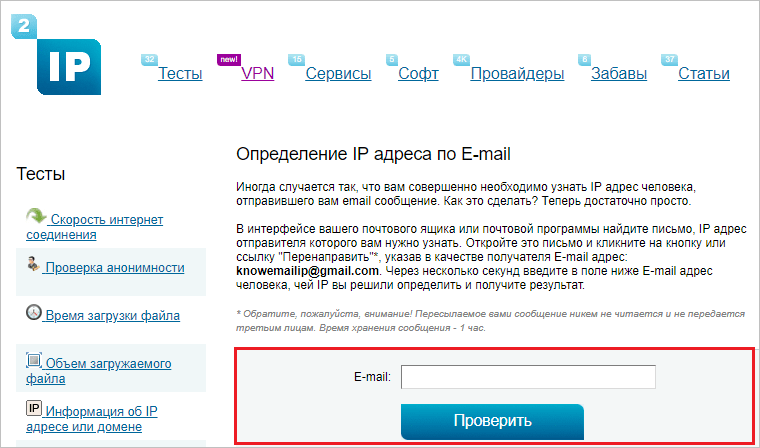
Добавить комментарий